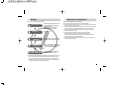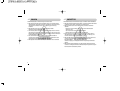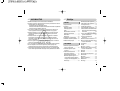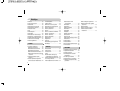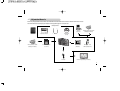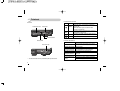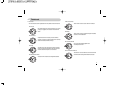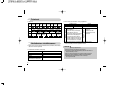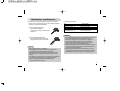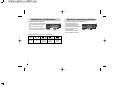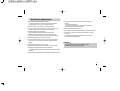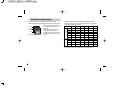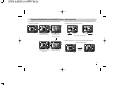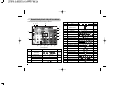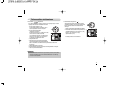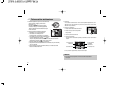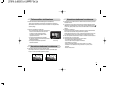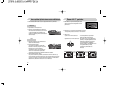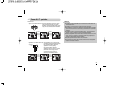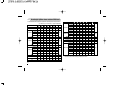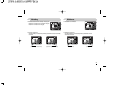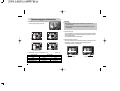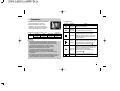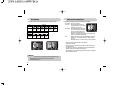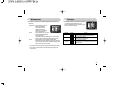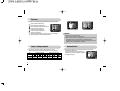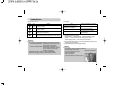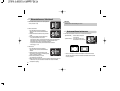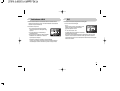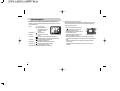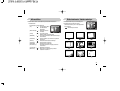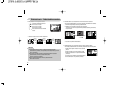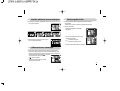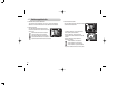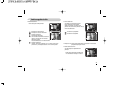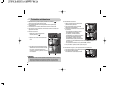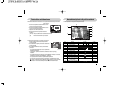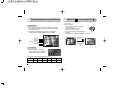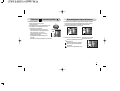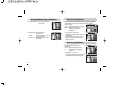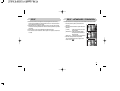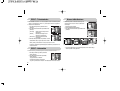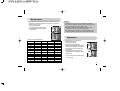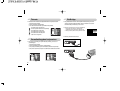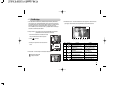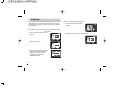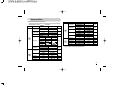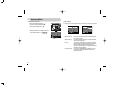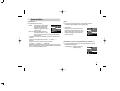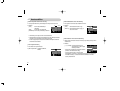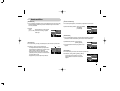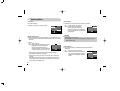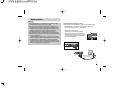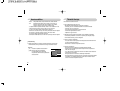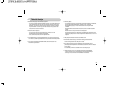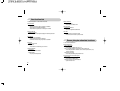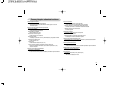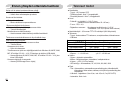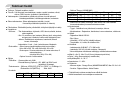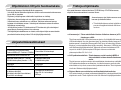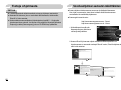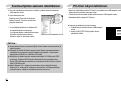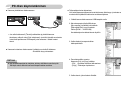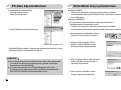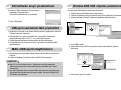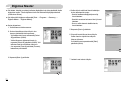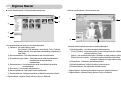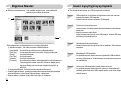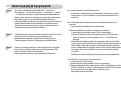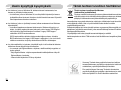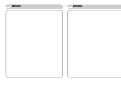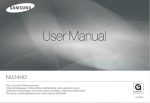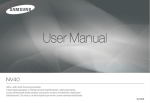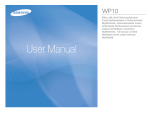Download Samsung L73 Käyttöopas
Transcript
Käyttöopas
Kiitos, että hankit Samsung-kameran.
Tässä käyttöoppaassa on tietoja kameran käyttämisestä, valokuvaamisesta, kuvien
siirtämisestä tietokoneeseen ja kameran mukana toimitettavan ohjelmiston käyttämisestä.
Ole hyvä ja lue tämä käyttöopas ennen uuden kamerasi käyttämistä.
※ Tämä käyttöohje perustuu SAMSUNG L73 -malliin.
SUOMI
Ohjeet
Kameraan tutustuminen
■ Tee toimet seuraavassa järjestyksessä:
Asenna kameran ajuri
Ota kuva
Aseta USB-kaapeli
paikoilleen
Tarkista, onko kameraan
kytketty virta
Tarkista siirrettävä levy
Määritä kameran ajurin asetukset ennen
kameran yhdistämistä tietokoneeseen
USB-kaapelin avulla.
Asenna ohjelmisto-CD-ROM-levyn
sisältämä kameran ajuri. (S. 64)
Ota kuva. (S. 17)
Yhdistä tietokone kameraan toimituksen
sisältämän USB-kaapelin avulla. (S. 67)
Kiitos, että hankit digitaalisen Samsung-kameran.
● Ole hyvä ja lue tämä käyttöopas ennen kameran käyttämistä.
● Jos kamera tarvitsee huoltoa, toimita kamera ja puutteellisesti toimiva osa, kuten
akku tai muistikortti, huoltopisteeseen.
● Tarkista pettymysten välttämiseksi, että kamera toimii oikein, ennen kuin käytät
sitä esimerkiksi matkalla tai tärkeässä tilaisuudessa. Samsung ei vastaa
kameran virheellisen toiminnan aiheuttamista vahingoista tai menetyksistä.
● Pidä tämä käyttöopas tallessa.
● Tämän käyttöohjeen sisältöä ja kuvitusta voidaan muuttaa ilman
ennakkoilmoitusta, kun kameran toimintoihin tehdään muutoksia.
Microsoft Windows ja Windows ovat Microsoft Corporationin rekisteröityjä
tavaramerkkejä USA:ssa ja/tai muissa maissa.
Kaikki tässä käyttöoppaassa mainitut tuotemerkit ja -nimet ovat omistajiensa
rekisteröityjä tavaramerkkejä.
Tarkista, onko kameraan kytketty virta.
Jos virta on sammutettu, voit käynnistää
kameran painamalla virtapainiketta.
Avaa Windowsin Resurssienhallinta ja
paikanna siirrettävä levy. (S. 69)
● Jos käytät muistikortinlukijaa kuvien siirtämiseksi muistikortilta tietokoneeseen,
kuvat voivat vaurioitua. Kun siirrät kuvia kamerasta tietokoneeseen, yhdistä
kamera tietokoneeseen kameran mukana toimitetun USB-kaapelin avulla.
Huomaa, että valmistaja ei vastaa kuvien katoamisesta tai vahingoittumisesta,
jos tämä aiheutuu muistikortinlukijan käyttämisestä.
1
VAARA
VAARA ilmoittaa, että on olemassa hengen- tai vakava vaara.
■ Älä yritä muunnella tätä kameraa mitenkään. Muutoin on olemassa tulipalon,
vahingoittumisen, sähköiskun tai kameran vaurioitumisen vaara. Kameran saa
avata huoltoa tai tarkistusta varten vain sen jälleenmyyjä tai Samsunghuoltoliike.
■ Älä käytä tätä tuotetta syttyvien tai räjähtävien kaasujen lähellä.
Muutoin on olemassa räjähdyksen vaara.
■ Jos kameraan pääsee nestettä tai vieras esine, älä käytä kameraa. Sammuta
kamerasta virta ja irrota se muuntajasta tai poista paristot. Ota yhteys kameran
jälleenmyyjään tai Samsung-huoltopisteeseen. Älä käytä kameraa, sillä muutoin
voi aiheutua tulipalo tai sähköisku.
■ Varo, että kameraan ei pääse metallisia tai syttyviä vieraita esineitä sen
rungossa olevien aukkojen, kuten muistikorttipaikan tai paristokotelon kautta.
Muussa tapauksessa tulipalon tai sähköiskun vaara uhkaa.
■ Älä käytä tätä kameraa märin käsin. Muutoin sähköiskun vaara on olemassa.
2
VAROITUS
VAROITUS ilmoittaa, että on olemassa hengen- tai vakavan vaaran mahdollisuus.
■ Älä käytä salamaa lähellä ihmisiä tai eläimiä. Jos salama laukaistaan liian lähellä
kuvattavan kohteen silmiä, seurauksena voi olla näkövamma.
■ Älä anna tämän tuotteen tai sen lisävarusteiden joutua lasten tai eläinten
ulottuville.
•Muutoin on olemassa akkujen, paristojen tai kameran lisävarusteiden
nielemisen vaara.
Ota onnettomuuden sattuessa heti yhteys lääkäriin.
•Kameran liikkuvat osat voivat aiheuttaa vahingoittumisen.
■ Paristot ja kamera voivat kuumentua pitkäaikaisen käytön aikana, jolloin on
olemassa kameran virheellisen toiminnan mahdollisuus. Jos näin käy, anna
kameran olla hetken aikaa käyttämättä, jotta se jäähtyy.
■ Älä saata tätä kameraa alttiiksi kuumuudelle. Älä jätä sitä lukittuun ajoneuvoon,
suoraan auringonpaisteeseen tai paikkoihin, joissa ilmenee suuria
lämpötilanvaihteluja.
Kuumuus tai kylmyys voi vahingoittaa kameran komponentteja tai aiheuttaa
tulipalon.
■ Älä peitä kameraa tai latauslaitetta, kun niitä käytetään. Muutoin muodostuva
kuumuus voi vahingoittaa kameraa tai aiheuttaa tulipalon. Käytä kameraa ja sen
lisävarusteita aina tuuletetuissa paikoissa.
HUOMAUTUS
HUOMAUTUS ilmoittaa, että on olemassa vaaran mahdollisuus.
■ Paristojen vuotaminen, ylikuumeneminen tai nesteen purskahtaminen niistä voi
aiheuttaa tulipalon tai vahingoittumisen.
•Käytä kamerassa vain suositeltuja paristoja.
•Älä saata akkua alttiiksi oikosululle tai kuumuudelle. Älä hävitä sitä polttamalla.
•Älä aseta paristoja paikoilleen väärin päin.
■ Jos kamera on pitkään poissa käytöstä, poista paristot siitä. Paristoista voi
vuotaa syövyttävää nestettä, joka vahingoittaa kameran osia pysyvästi.
■ Älä käytä salamaa, jos se on kosketuksessa käsiin tai esineisiin. Älä koske
salamaan käytettyäsi sitä jatkuvasti. Muutoin on olemassa palovamman
mahdollisuus.
■ Älä liikuta kameraa, kun siihen kytketään virta, jos käytössä on latauslaite.
Käytön jälkeen sammuta kamerasta virta ennen muuntajan irrottamista
pistorasiasta. Varmista, että kaikki johdot ja kaapelit on irrotettu kamerasta
ennen sen siirtämistä.
■ Älä koske objektiiviin tai sen suojukseen. Muutoin kuvien laatu voi heiketä tai
kamera voi toimia väärin.
■ Varo, että objektiivin tai salamavalon edessä ei ole mitään esteitä kuvattaessa.
■ Ennen kaapelien tai AC-muuntimen kytkemistä, tarkista ohjeet ja vältä
käyttämästä kytkennässä voimaa. Kaapeli tai kamera voi tällöin vaurioitua.
■ Luottokorttien magneettiraidan magnetointi voi poistua, jos ne jätetään lähelle
koteloa. Vältä magneettiraidalla varustettujen korttien jättämistä kotelon lähelle.
Sisällys
VALMIS
●Järjestelmäkaavio …………………5
●Toiminnot ……………………………6
■Edestä ja ylhäältä …………………6
■Takaa ja pohjasta …………………7
■Alas …………………………………8
■Itselaukaisimen merkkivalo ………8
■Kameran tilamerkkivalo ……………8
■Tilanvalitsin …………………………9
■Tilakuvake…………………………10
●Yhdistäminen virtalähteeseen ……10
●Muistikortin asettaminen paikoilleen …12
●Muistikortin käyttöohjeet …………13
TALLENNUS
●Kameran käyttäminen ensimmäistä
kertaa : Smart-painike ……………15
●Nestekidenäytössä näkyvät
kuvakkeet …………………………16
●Tallennustilan aloittaminen ………17
■AUTO-tilan käyttäminen …………17
17
■OHJELMA-tilan käyttäminen
■ASR-tilan käyttäminen (lyhenne
sanoista Advanced Shake Reduction,
kehittynyt kuvanvakausjärjestelmä)…18
■Kuvausapu ………………………18
■Erikoistehoste-tilan käyttäminen 19
■ MUOTOKUVA-tilan käyttäminen …19
■ Kasvojentunnistus ………………19
■ AIHE-tilan käyttäminen …………20
■ ELOKUVALEIKE -tilan käyttäminen 20
■ Elokuvaleikkeen tallentaminen ilman
ääntä Voit tallentaa elokuvaleikkeitä
20
ilman ääntä.
■ Tauko nauhoitettaessa elokuvaleikettä
(jatkuva nauhoittaminen) …………21
■ Jatkuvan nauhoittamisen
käyttäminen ………………………21
●Huomioonotettavaa kuvattaessa …21
●Kameran painikkeen käyttäminen kameran
asetusten määrittämisessä …………22
■Virtapainike ………………………22
■Suljin ………………………………22
●Zoom W / T -painike ………………22
●Nestekidenäytön käyttäminen kameran
asetusten määrittämisessä ………24
●Värisävy ……………………………25
●Kirkkaus ……………………………25
●Tarkennustyypin valitseminen ……26
●Salamavalo ………………………27
●Kuvakoko …………………………28
●Jatkuva kuvaaminen ………………28
●Mittaaminen ………………………29
●Terävyys……………………………29
3
Sisällys
●Tehoste ……………………………30
●Laatu / kehysnopeus………………30
●Itselaukaisin ………………………30
●Äänentallennus / ääniviesti ………32
●Automaattinen tarkennus …………32
●Valotuksen säätö …………………33
●ISO …………………………………33
●Valkotasapaino ……………………34
●Aihevalikko…………………………35
●Erikoistehoste: Valokuvakehys …35
●Erikoistehoste : Yhdistelmäkuvaaminen …36
●Valmiiksi määritetyt tarkennuskehykset …37
●Liikkuvan kuvan vakauttaja ………37
●Valokuvagalleria-tila ………………37
TOISTO
●Toistotilan aloittaminen ……………40
■Valokuvan toistaminen……………40
■Elokuvaleikkeen toistaminen ……40
■Elokuvaleikkeen sieppaus ………40
■Elokuvan leikkaaminen kamerassa …41
■Tallennetun äänimuistion tai -tiedoston
toistaminen…………………………41
●Nestekidenäytössä näkyvät
kuvakkeet …………………………41
●Kameran painikkeiden käyttäminen
kameran asetusten määrittämisessä …42
4
■Toistotilapainike …………………42
■BACK-painike ……………………42
●Pikkukuva / suurennuspainike ……42
●Kuvaesityksen käynnistäminen …43
●Kuvien suojaaminen ………………44
●Kuvien poistaminen ………………44
●DPOF ………………………………45
●DPOF : <STANDARD / STANDARDI> …45
●DPOF : Tulostuskoko ……………46
●DPOF : Hakemisto ………………46
●Kuvan kääntäminen ………………46
●Muuta kokoa ………………………47
●Rajaaminen ………………………47
●Tehoste ……………………………48
●Punasilmäisyyden korjaaminen …48
●PictBridge …………………………48
ASETUS
●Asetusvalikko………………………51
■OSD-valinta ………………………52
■ Tiedostonimi ……………………53
■Kieli ………………………………53
■Päivämäärän, kellonajan ja
päivämäärätyypin asettaminen …53
■Tallennuspäivän lisääminen kuvaan …54
■LCD-näytön kirkkaus ……………54
■Automaattitarkennuksen merkkivalo …54
■Automaattinen virran
sammuttaminen …………………54
■Pikakatselu ………………………55
■Aloituskuva ………………………55
■Äänenvoimakkuus ………………55
■Painikeääni ………………………55
■Aloitusääni ………………………55
■Suljinääni …………………………56
■Muistin alustaminen ………………56
■Poista kaikki ………………………56
■Kopioi korttiin ……………………56
■Videosignaalin ulostulotyypin valinta …57
■Alustaminen ………………………58
●Tärkeitä tietoja ……………………58
●Varoitusilmaisin ……………………60
●Ennen yhteyden ottamista huoltoon …60
●Tekniset tiedot ……………………62
OHJELMA
●Ohjelmistoon liittyviä huomautuksia …64
●Järjestelmävaatimukset …………64
●Tietoja ohjelmasta …………………64
●Sovellusohjelman asetusten
määrittäminen ……………………65
●PC-tilan käynnistäminen …………67
●Siirrettävän levyn poistaminen ……69
●USB-ajurin asentaminen MACympäristöön ………………………70
●MAC-USB-ajurin käyttäminen ……70
●Windows 98SE USB -ohjaimen
poistaminen ………………………70
●Digimax Master ……………………71
●Usein kysyttyjä kysymyksiä ………73
●Tämän tuotteen turvallinen
hävittäminen ………………………75
Järjestelmäkaavio
Ennen kuin ryhdyt käyttämään tuotetta, tarkista, että toimitussisältö vastaa seuraavaa luetteloa. Sisältö voi vaihdella markkina-alueen mukaan.
Voit hankkia lisävarusteita ottamalla yhteyden lähimpään Samsung-jälleenmyyjään tai -huoltopisteeseen.
< Sisältyvät ehdot >
Tietokone
(katso s. 67)
Kameralaukku
DPOF-yhteensopiva tulostin
(lisätietoja on sivulla 45)
Käyttöopas, tuotetuki
Kameran hihna
PictBridge-yhteensopiva tulostin
(lisätietoja on sivulla 48)
Ohjelmisto-CD
(sivu 64)
Ladattava akku
(SLB-0837)
SD / MMC-muistikortti
(ks. sivu 12)
AV-kaapeli
Muuntaja (SAC-45) /
USB-kaapeli (SUC-C2)
Ulkoinen näyttö (lisätietoja on sivulla 57)
5
Toiminnot
Edestä ja ylhäältä
Kaiutin
Tilanvalitsin
Power-kytkin (virtakytkin)
Suljinpainike
Kiinteä salamavalo
Automaattitarkennuksen
merkkivalo
Objektiivi/objektiivinsuojus
Mikrofoni
6
Toiminnot
Takaa ja pohjasta
Kameran tilamerkkivalo
Nestekidenäyttö
Zoom-loitonnus-painike
(pikkukuva)
Zoom-lähennys-painike
(digitaalinen zoom)
Smart-painike
Kameran hihnan kiinnike
Smart-painike
EDELLINEN-painike /
kasvojentunnistuspainike
Toistotilapainike
Jalustakierre
USB- tai AV-liitäntäkaapelin
paikka
7
Toiminnot
■ Itselaukaisimen merkkivalo
Alas
Kuvake
Paristokotelon kansi
Paristokotelo
Tila
Vilkkuu
Vilkkuu
Vilkkuu
Vilkkuu
Kuvaus
- Merkkivalo vilkkuu 1 sekunnin välein ensimmäisten 7
sekunnin ajan.
- Merkkivalo vilkkuu nopeasti 0.25 sekunnin välein
viimeisten 3 sekunnin ajan.
Ennen kuvan ottamista merkkivalo vilkkuu nopeasti 0.25
sekunnin välein 2 sekunnin ajan.
Ensimmäinen kuva otetaan 10 sekunnin kuluttua ja toinen 2
sekuntia myöhemmin.
Kun painat laukaisinta, kohteen liikettä tarkkaillaan kuvaa otettaessa.
Paikka muistikortille
Pariston paikka
■ Kameran tilamerkkivalo
Tila
Akun kannen vipu
Kuvan ottamisen jälkeen
Kuvaus
Merkkivalo vilkkuu tallennettaessa kuvan tietoja ja
sammuu, kun kamera on kuvausvalmis.
Ääniviestin tallennettaessa Merkkivalo vilkkuu
USB-kaapelin ollessa
yhdistettynä tietokoneeseen
Merkkivalo syttyy
(LCD-näyttö sammuu, kun laite on alustettu)
Tietojen lähettäminen tietokoneeseen Merkkivalo syttyy (LCD-näyttö sammuu)
USB-kaapelin ollessa
yhdistettynä tulostimeen
Tulostimen tulostaessa
※ Voit avata akkukotelon kannen työntämällä sitä yllä näkyvään suuntaan.
8
Kun automaattitarkennus
aktivoituu
Valo ei pala.
Merkkivalo vilkkuu
Merkkivalo syttyy (kamera tarkentuu kohteeseen)
Merkkivalo vilkkuu (kamera ei tarkennu kohteeseen)
Toiminnot
■ Tilanvalitsin
● MUOTOKUVA-tila
Voit valita haluamasi tilan käyttämällä kameran päällä olevaa tilanvalitsinta.
Tämän valikon avulla voit ottaa valokuvan henkilöstä.
● AUTO-tila
Kun valitset tämän tilan, valokuvien ottaminen on nopeaa
ja helppoa. Käyttäjän toimia tarvitaan mahdollisimman
vähän.
● AIHE-tila
Tämän valikon avulla voit määrittää helposti ihanteelliset
asetukset eri kuvaustilanteisiin.
● OHJELMA-tila
Ohjelmatilassa kamera valitsee parhaat mahdolliset
asetukset. Voit aukkoa ja suljinnopeutta lukuun ottamatta
säätää manuaalisesti kaikkia toimintoja.
● ELOKUVALEIKE-tila
Voit kuvata elokuvaleikettä jäljellä olevan
muistikapasiteetin verran.
● ASR-tila
ASR-tila (lyhenne sanoista Advanced Shake Reduction,
kehittynyt kuvanvakausjärjestelmä) Tämä tila vähentää
kameran tärähtämistä hyvän kuvan saamiseksi.
● VALOKUVAGALLERIA-tila
● ERIKOISTEHOSTE-tila
Tässä tilassa voit toistaa tallennetut kuvat kuuntelemalla
samalla musiikkia tai käyttämällä kiertämistehosteita.
Voit lisätä kuviin erikoistehosteita käyttämällä tätä tilaa.
9
Toiminnot
■ Kuvien määrä, akun SLB-0837 : n kesto ja käyttäminen
■ Tilakuvake
AUTOMA
OHJELMA
TILA
ATTINEN
ASR
ERIKOIST
VALOKUVA
TOISTO
MUOTOKUVA ELOKUVA
EHOSTE
GALLERIA
Kuvake
TILA
AIHE
YÖ
MUOTOKUVA
LAPSI
MAISEMA
LÄHIKUVA
Kuvake
TILA
TEKSTI
AURINGO AAMUHÄ
RANTA JA
VASTAVALO ILOTULITUS
NLASKU
MÄRÄ
LUMI
Kuvake
Yhdistäminen virtalähteeseen
■ Käytä kameran mukana toimitettua ladattavaa akkua (SLB-0837). Muista ladata
akku ennen kameran käyttämistä.
■ Ladattava akku SLB-0837, tekniset tiedot
Malli
Tyyppi
Kapasiteetti
Jännite
Latausaika
(Kun kamerasta on katkaistu virta)
10
Tavallinen kuvaus
Akun kesto
Kuvien määrä
Noin 90 minuuttia
Noin 180
SLB-0837
Litiumioni
860 mAh
3.7V
Noin 150 min.
Perus
tuen
seuraa
viin
kuvaus
olosuh
teisiin
Täyteen ladatun akun käyttäminen
automaattitilassa
Kuvan koko 7 Mt, hyvä kuvan laatu,
Kuvien ottamisen väli: 30 sek
Zoomasennon vaihtaminen laajakulmaja telekuvauksen välillä päättyy aina
kuvan ottamisen jälkeen. Salamaa
käytetään otettaessa joka toista kuvaa.
Kameran käyttäminen 5 minuutin ajan
ja virran sammuttaminen 1 minuutiksi.
Elokuva
Tallennusaika
Noin 80 minuuttia
Täyteen ladatun akun
käyttäminen.
Perus
Kuvakoko 640 x 480
tuen
Kuvausnopeus 30 kuvaa
seuraa
sekunnissa:
viin
kuvaus
olosuh
teisiin
※ Luvut on mitattu Samsungin standardioloissa. Ne saattavat muuttua
kuvausolosuhteiden ja kameran käyttämisen mukaan.
TIETOJA
Tärkeitä tietoja paristojen käyttämisestä.
● Sammuta kameran virta silloin kun sitä ei käytetä.
● Jos kamera on pitkän aikaa käyttämättä, poista akku siitä. Akku voi
tyhjentyä itsestään ja vuotaa.
● Alle 0°C asteen lämpötilassa akku tyhjenee tavallista nopeammin.
● Akun teho palautuu tavallisesti ennalleen huoneenlämpötilassa.
● Pitkäaikaisessa käytössä kameran runko voi lämmetä.
Se on täysin normaalia.
Yhdistäminen virtalähteeseen
■ Voit ladata akun (SLB-0837) käyttämällä SAC-45 KITiä. SAC-45 sisältää
muuntajan (SAC-45) ja USB-kaapelin (SUC-C2) Kun USB-kaapeli yhdistetään
muuntajaan, USB-kaapeli toimii virtakaapelina.
● SAC-45:n käyttäminen muuntajana
: Liitä verkkolaite USB-liitäntään.
Kun muuntaja on yhdistetty, sitä voidaan käyttää
virtalaitteena.
■ Muuntajan latausmerkkivalo.
Lataus meneillään
Lataaminen on valmis
Latausvirhe
Latausta puretaan
verkkolaitteen avulla
Latausmerkkivalo
Punainen merkkivalo palaa
Vihreä merkkivalo palaa
Punainen merkkivalo ei pala tai vilkkuu
Oranssi merkkivalo palaa
VAROITUS
● SAC-45:n käyttäminen USB-kaapelina
: Irrota verkkolaite USB-liitännästä. Voit siirtää
tietoja tietokoneeseen (sivu 67) tai ladata akun.
VAROITUS
Seuraavissa tapauksissa akku ei ehkä lataudu.
● Jos käytetään muuta kuin tämän kameran mukana toimitettua USBkaapelia. Käytä kameran mukana toimitettua USB-kaapelia.
● Käytettäessä USB-keskitintä. Yhdistä kamera suoraan tietokoneeseen.
● Jos tietokoneeseen on yhdistetty muita USB-laitteita. Irrota muut USBlaitteet.
● Jos USB-kaapeli on yhdistetty tietokoneen edessä sijaitsevaan USB-porttiin,
irrota kaapeli ja yhdistä se tietokoneen takana sijaitsevaan liitäntään.
● Kameraa ei ehkä ladata, jos tietokoneen USB-liitäntä ei täytä
virransyöttövaatimuksia (5 V, 500 mA).
● Kun kiinnität kaapeleita tai virtajohtoa, tarkista, että liittimet ovat oikein päin.
Älä käytä voimaa. Muutoin kamera tai kaapeli saattaa vaurioitua.
● Jos muuntajan latausmerkkivalo ei syty tai vilkkuu, kun olet asettanut
ladattavan akun paikoilleen, tarkista, onko akku oikein paikoillaan.
● Jos lataat akkua virran ollessa kytkettynä kameraan, akku ei lataudu
täyteen. Sammuta kamerasta virta akun lataamisen ajaksi.
● Jos lataat täysin tyhjää akkua, älä kytke kameraan virtaa lataamisen ajaksi.
Kamera ei ehkä käynnistä, koska akku on lähes tyhjä. Lataa akkua yli 10
minuuttia ennen kameran käyttämistä.
● Älä käytä salamavaloa tiheään tai kuvaa elokuvaleikettä, jos kokonaan
tyhjentynyttä akkua on ladattu vain lyhyt aika. Vaikka kamera yhdistetään
latauslaitteeseen, siitä voi sammua virta, kun akun varaus tyhjenee taas.
11
Yhdistäminen virtalähteeseen
■ Aseta paristo kuvassa näkyvällä tavalla.
- Jos kamera ei käynnisty asetettuasi siihen
akun, tarkista että napaisuus on oikea (+
ja -).
- Älä paina akkutilan kantta voimalla
avatessasi sitä. Muutoin akkutilan kannen
muoto voi muuttua tai se voi rikkoutua.
■ Nestekidenäytössä olevat 4 merkkiä kertovat pariston tilasta.
Pariston
ilmaisin
Akun tila
12
Akku on täynnä
virtaa.
Akku on tyhjenemässä. Akku on tyhjenemässä. Akku on tyhjenemässä.
Valmistaudu
Valmistaudu
Valmistaudu
vaihtamaan se.
vaihtamaan se.
vaihtamaan se.
Muistikortin asettaminen paikoilleen
■ Aseta muistikortti kameraan kuvan osoittamalla tavalla.
- Katkaise kamerasta virta ennen
muistikortin asettamista paikoilleen.
- Aseta muistikortin etuosa kohti
kameran takaosaa (nestekidenäyttöä)
ja kortin nastat kohden kameran
etuosaa (objektiivia).
- Älä aseta korttia väärin paikoilleen.
Muutoin korttipaikka voi vaurioitua.
Muistikortin käyttöohjeet
● Muista alustaa muistikortti.Lisätietoja on sivulla 56.
Jos käytät vastahankittua tai toisessa kamerassa käytettyä muistikorttia
ensimmäistä kertaa, kamera ei pysty tunnistamaan sen tietoja.
● Katkaise kamerasta virta ennen kuin asetat tai poistat muistikortin.
● Kortin suorituskyky heikkenee ajan myötä. Jos näin käy, on hankittava uusi
muistikortti. Samsung-takuu ei koske kortin normaalia kulumista.
● Muistikortti sisältää herkkää elektroniikkaa.
Älä taivuttele äläkä vääntele sitä äläkä saata sitä iskun kohteeksi.
● Älä varastoi muistikorttia paikassa, jossa esiintyy voimakas sähkö- tai
magneettikenttä, esimerkiksi kaiuttimien tai televisiovastaanottimen lähellä.
● Jos kortti joutuu alttiiksi seuraaville olosuhteille, tallennetut tiedot voivat
vaurioitua.
- Kortin virheellinen käyttäminen
- Jos kamerasta sammutetaan virta tai kortti poistetaan nauhoituksen,
poistamisen, alustamisen tai lukemisen aikana.
● Samsung ei vastaa kadonneista tiedoista.
● On suositeltavaa kopioida tärkeät tiedot esimerkiksi levykkeisiin tai kiintolevylle.
● Jos muistia ei ole riittävästi, näkyviin tulee [MUISTI TÄYNNÄ!] -viesti eikä
kamera toimi.
Voit vapauttaa muistitilaa vaihtamalla kameraan toisen muistikortin tai
poistamalla kortista tarpeettomia kuvia.
● Älä käytä äläkä säilytä sitä hyvin kylmässä tai kuumassa.
● Varo, että muistikortti ei likaannu, ja että se ei joudu kosketuksiin minkään
nesteen kanssa. Jos näin kuitenkin käy, puhdista muistikortti pehmeällä
kankaalla.
● Säilytä muistikortti kotelossaan, kun sitä ei käytetä.
● Pitkäaikaisessa käytössä muistikortti voi lämmetä. Se on täysin normaalia.
TIETOJA
● Älä poista muistikorttia, kun kameran tilamerkkivalo vilkkuu.
Muutoin kortissa olevat tiedot voivat vaurioitua.
● Älä käytä toisessa digitaalikamerassa käytettyä muistikorttia.
Voit käyttää muistikorttia tässä kamerassa alustamalla muistinkortin ensin tässä
kamerassa.
● Älä käytä toisessa digitaalikamerassa tai kortinlukijassa alustettua muistikorttia.
13
Muistikortin käyttöohjeet
■ Voit käyttää sekä SD/ SDHC-muistikorttia että MMC-multimediakorttia.
MMC-korttien käyttämisestä on lisätietoja niiden mukana tulleessa käyttöoppaassa.
Kortin nastat
Kirjoitussuoja kytkin
Nimike
[SD-muistikortti (lyhenne sanoista Secure Digital)]
SD/ SDHC-muistikortin kirjoitussuojakytkin
estää kuvien poistamisen tai kortin
alustamisen.
Tiedot suojataan vetämällä kytkin SDkortin pohjaan. Suojaus poistetaan
vetämällä kytkin SD-kortin yläosaan. Vedä
kytkin SD-kortin yläosaan ennen kuvien
ottamista.
■ Käytettäessä 256 Mt:n MMC-muistia kameraan mahtuu jäljempänä esitetty
määrä kuvia. Nämä luvut ovat arvioita, sillä esimerkiksi kuvan aihe ja muistikortin
tyyppi vaikuttavat kuvien vaatimaan tilaan.
Tallennetun kuvan koko SUPERTARKKA
Tavalli
nen
kuvaus
*
Elokuva
HYVÄ
NORMAALI 30R/SEK 20R/SEK 15R/SEK
7M
68
117
203
-
-
-
6MP
77
131
227
-
-
-
5MW
91
155
267
-
-
-
5M
93
159
272
-
-
-
3M
151
266
425
-
-
-
1M
572
655
795
-
-
-
800
-
-
-
-
00:07:32 00:09:12
720
-
-
-
-
00:10:06 00:11:07
640
-
-
-
00:11:50 00:14:16 00:22:57
320
-
-
-
00:22:57 00:27:31 00:37:26
* Zoom-painikkeiden käyttäminen voi vaikuttaa tallennusajan pituuteen.
Zoom-painikkeen käyttö ei ole mahdollista elokuvan tallennuksen aikana.
14
Kameran käyttäminen ensimmäistä kertaa : Smart-painike
■ Tämän painikkeen avulla voit siirtää osoitinta valikossa valintojen tekemiseksi tai
vahvistamiseksi valikossa.
■ Tietyissä valikoissa voit tehdä valinnan alivalikossa koskettamalla painiketta ja
siirtämällä sormeasi vasemmalle tai oikealle.
2592 X 1944
3072 X 1728
3072 X 2048
KOKO
7
3072 X 2304
7
[Päävalikon valitseminen :
painikkeen koskettaminen]
Hidas
[Päävalikossa tehdyn
valinnan vahvistaminen :
painikkeen painaminen]
2592 X 1944
Nopea
[esim. suljinnopeuden valitseminen]
■ Valikoiden laajentaminen : Saat enemmän valikoita näkyviin painamalla
valikonlaajentamispainiketta.
3072 X 1728
3072 X 2048
3072 X 2304
[Alivalikossa tehdyn valinnan
vahvistaminen : painikkeen
painaminen]
[Alivalikon valitseminen :
painikkeen koskettaminen]
7
Valikonlaajentamispainikkeen
painaminen
7
15
Nestekidenäytössä näkyvät kuvakkeet
■ LCD-näytössä on tietoja kuvaustoiminnoista ja valinnoista.
⑤ ④ ③
②
①
⑥
⑳
⑧
⑨
⑩
⑪
⑫
7
⑦
⑬
⑭
⑲
⑮
⑯
⑰
⑱
[Kuva ja täysi tila]
Nro
Kuvaus
1
Tallennustila
2
3
4
16
Kuvake
S.9 ~10
Päiväys / aika
01:00 AM 2006/12/01
Muistiin vielä mahtuvien kuvien lukumäärä
3
Jäljel äoleva tallennusaika (elokuva- tai äänileike)
00:01:00/01:00:00
Asetetun kortin merkkivalo
Sivu
S.53
S.14
S.12
Nro
Kuvaus
5
Akku
S.12
6
Optinen / digitaalinen zoomauspalkki /
digitaalisen zoomin arvo
S.22 ~ 23
7
Tarkennustila
8
Salamavalo
S.27
9
Kuvan koko
S.28
10
kuvaustapa
S.28
11
valotusmittaus
S.29
12
Sharpness (Terävyys)
S.29
13
Erikoistehosteet
S.30
14
Kuvan laatu / kuvausnopeus
S.30
15
Itselaukaisin
S.30 ~ 31
16
Äänentallennus / ääniviesti
S.32
17
Asetus-valikko
S.51
18
Laajempi valikko
S.15
19
Automaattitarkennuksen tyyppi
S.32
20
Kuvake
Sivu
MF
S.26
Valotuksen säätö
S.33
Liikkuvan kuvan vakauttaja
S.37
21
ISO
22
Valkotasapaino
S.34
23
Automaattisen tarkennuksen kehys
S.32
24
Kasvojentunnistus
S.19
1600
S.33
Tallennustilan aloittaminen
■ AUTO-tilan (
) käyttäminen
Kun valitset tämän tilan, valokuvien ottaminen on nopeaa ja helppoa. Lisäksi
käyttäjän toimia tarvitaan mahdollisimman vähän.
1. Aseta paristot paikoilleen (s.12).
Aseta paristot paikoilleen varmistaen, että ne
tulevat napaisuuden suhteen oikein päin.
2. Aseta muistikortti paikoilleen.
(Lisätietoja on sivulla 12.)
Koska tässä kamerassa on 19 Mt:n oma muisti,
siihen ei tarvitse asettaa muistikorttia.
Jos muistikorttia ei käytetä, kuvat tallennetaan
kameran omaan muistiin. Jos kamerassa on
muistikortti, kuvat tallennetaan siihen.
3. Sulje akkutilan kansi.
7
4. Käynnistä kamera painamalla virtapainiketta.
[AUTO-tila]
(Jos nestekidenäytössä näkyvä päivämäärä tai
aika on virheellinen, aseta kameraan oikea päivämäärä tai aika ennen
kuvaamista.)
5. Käännä tilanvalitsin AUTO-tilaan.
6. Tähtää kohdetta kameralla ja sommittele kuva käyttämällä LCD-näyttöä..
7. Ota kuva painamalla laukaisinta.
■ OHJELMA-tilan käyttäminen (
)
Automaattisessa tilassa kamera valitsee parhaat
mahdolliset asetukset. Voit aukkoa ja suljinnopeutta
lukuun ottamatta säätää manuaalisesti kaikkia
toimintoja.
1. Valitse OHJELMA-tila kääntämällä tilanvalitsinta.
2. Painamalla vaakasuuntaista Smart-painiketta voit
määrittää lisäasetukset, kuten kuvakoon (s. 28),
laadun (s. 30), mittaamisen (s. 29) ja
sarjakuvauksen (s. 28).
7
※ Lisätietoja valikoista on sivuilla 26-34.
[OHJELMA-tila]
TIETOJA
● Jos automaattisen tarkentamisen kehys muuttuu punaiseksi, kun laukaisin
painetaan puoliväliin, kamera ei voi tarkentaa kohteeseen. Jos näin käy,
kuvasta voi tulla epätarkka.
17
Tallennustilan aloittaminen
■ ASR-tilan käyttäminen (lyhenne sanoista Advanced
Shake Reduction, kehittynyt kuvanvakausjärjestelmä) (
)
ASR-tila (lyhenne sanoista Advanced Shake
Reduction, kehittynyt kuvanvakausjärjestelmä)
Tämä tila vähentää kameran tärähtämistä hyvän
kuvan saamiseksi.
● Huomioonotettavaa käytettäessä ASR-tilaa
1. Digitaalinen zoom ei toimi ASR-tilassa.
2. Jos valaistus on kirkkaampaa kuin
7
loistelamppuvalo, ASR-toiminto ei tule käyttöön.
[ASR-tila]
3. Jos valaistus on heikompaa kuin loistelamppuvalo,
kameran tärähdyksestä varoittava (
) tulee
näkyviin. Saat parhaat tulokset ottaessasi kuvia vain silloin, kun kameran
tärähdyksestä varoittava (
) merkki ei tule näkyviin.
4. Kuvasta saattaa tulla epäterävä jos kohde liikkuu.
5. Saat paremmat tulokset välttämällä kameran siirtämistä, kun [TALLENTAA.]
viesti on näkyvissä.
6. Koska kameran prosessori ohjaa ASR-toimintoa, sen avulla otetut kuvat
latautuvat tavallista hitaammin.
■ Kuvausapu
2 kuvaa otetaan samalla kerralla. Toinen otetaan käyttämällä täytesalamaa, toinen
ASR-tilassa. Voit valita ja tallentaa vain yhden kuvan.(Tämä toiminto voidaan valita
ASR-tilan kuvausvalikoissa.)
3
● Kuvausavun käyttäminen
1. Valitse ASR-tila kääntämällä tilanvalitsinta.
2. Valitse Kuvausapu-toiminto käyttämällä
liukupainiketta.
3. Ota kuvat painamalla laukaisinta.
4. Otetut kuvat näytetään.
- Voit valita kuvan koskettamalla painiketta ja siirtämällä sormeasi vasemmalle tai
oikealle.
Kuvan ottaminen
käyttämällä
salamavaloa
Kuvan ottaminen
ASR-tilassa
Suurennettu kuva
TALLENNA: OK
VALITSE:
Suurennettu kuva
5. Kun painat OK-/suljinpainiketta, valittu kuva tallennetaan.
TIETOJA
● LCD-näytössä näkyvä suljinaika ei ehkä vastaa todellisuutta käytettäessä
kuvausapua.
18
Tallennustilan aloittaminen
■ Erikoistehoste-tilan (
) käyttäminen
Voit lisätä kuviin erikoistehosteita käyttämällä tätä
tilaa. Valitse Erikositehoste-tila kääntämällä
tilanvalitsinta.
■ Kasvojentunnistus
Tässä tilassa kohteen kasvut tunnistetaan automaattisesti. Tarkennus ja valotus
säädetään niiden mukaan. Kun valitset tämän tilan, valokuvien ottaminen
kasvoista on nopeaa ja helppoa.
※ Lisätietoja erikoistehostevalikoista on sivuilla
35-37.
Valittavissa olevat tilat : Automaattinen, ohjelma, ASR, muotokuvaus. lapsi,
hiekka ja lumi
1. Paina kasvojentunnistuspainiketta (
) tiloissa, joissa se on käytettävissä.
FR-kuvake näkyy näytön vasemmassa yläkulmassa.
7
[ERIKOISTEHOSTE-tila]
■ MUOTOKUVA-tilan (
) käyttäminen
Tämän valikon avulla voit ottaa valokuvan
henkilöstä. Valitse Muotokuva-tila kääntämällä
tilanvalitsinta.
7
2. Automaattitarkennuskehyksen paikka ja koko mukautetaan automaattisesti
kuvattavan kohteen kasvoihin.
7
[MUOTOKUVA-tila]
7
3. Paina laukaisin puoliväliin. Kun tarkenuskehys muuttuu vihreäksi, tarkennus
on aktivoitunut.
4. Voit ottaa kuvan painamalla laukaisupainiketta.
19
Tallennustilan aloittaminen
TIETOJA
● Tämän toiminnon avulla tunnistetaan enintään 9 henkilöä.
● Kun kamera tunnistaa monta henkilöä samanaikaisesti, se tarkentaa
lähimpään henkilöön.
● Kun kasvojentunnistus alkaa, digitaalinen zoom ei ole käytettävissä.
● Kun kasvojentunnistus alkaa, tehostetila ei ole käytettävissä.
● Tunnistetut kasvot merkitään vihreällä värillä. Ympäristö merkitään
harmaalla värillä B aina 8 kohteeseen saakka (enintään 9).
● Nestekidenäyttöön tulevia tietoja ei voi muuttaa.
● Jos kasvojentunnistus epäonnistuu, edellinen automaattitarkennustila tulee
käyttöön.
● Tämä toiminto ei toimi oikein seuraavissa tapauksissa.
- Jos henkilöllä on aurinkolasit tai osa kasvoja on peitetty.
- Henkilö ei katso kohti kameraa.
■ AIHE-tilan (
) käyttäminen
Tämän valikon avulla voit määrittää helposti
ihanteelliset asetukset eri kuvaustilanteisiin. Valitse
Aihe-tila kääntämällä tilanvalitsinta.
1. Käännä tilanvalitsin MOVIE CLIP-tilaan
(elokuvaleike).
(Nauhoitusaika näkyy LCD-näytössä)
2. Tähtää kohdetta kameralla ja sommittele kuva
käyttämällä LCD-kidenäyttöä. Voit kuvata
videokuvaa niin kauan kuin muistissa tai kortissa
riittää vapaata tilaa.
[MOVIE CLIP-tila]
Elokuvaleikkeen nauhoittaminen jatkuu, vaikka
vapautatkin laukaisimen.
Voit lopettaa nauhoittamisen painamalla laukaisinta uudelleen.
* Kuvan koko ja tyyppi luetellaan jäljempänä.
- Kuvan koko : 800x592, 720x480, 640X480, 320X240 (käyttäjä valitsee)
- Tiedostotyyppi : *.avi (MPEG-4)
- Jos valitset kuvakooksi 800 x 592 tai 720 x 480, 30 kehyksen valikko ei ole
käytettävissä.
20
■ Elokuvaleikkeen tallentaminen ilman ääntä
Voit tallentaa elokuvaleikkeitä ilman ääntä.
※ Lisätietoja valikoista on sivulla 35.
7
[AIHE-tila]
20
■ ELOKUVALEIKE -tilan (
) käyttäminen
Voit kuvata elokuvaleikettä jäljellä olevan
muistikapasiteetin verran.
1. Paina valikonlaajentamispainiketta.
2. Valitse valikosta [ÄÄNI] → [POIS].
3. Kun painat laukaisinta, elokuvaleikkeen
tallentaminen alkaa. Voit tallentaa sitä
käytettävissä olevan tallennuskapasiteetin
verran ilman ääntä.
POIS
PÄÄLLÄ
[ELOKUVALEIKE-tila]
Tallennustilan aloittaminen
■ Tauko nauhoitettaessa elokuvaleikettä (jatkuva nauhoittaminen)
Tämä kamera mahdollistaa nauhoittamisen keskeyttämisen kuvattaessa
elokuvaleikettä. Tämän toiminnon ansiosta kuvaamisen voi keskeyttää ilman,
että leike päättyy.
● Jatkuvan nauhoittamisen käyttäminen
1. Kun painat laukaisinta, videokuvan nauhoittaminen
alkaa. Voit kuvata videokuvaa niin kauan kuin
muistissa tai kortissa riittää vapaata tilaa.
Videokuvan nauhoittaminen jatkuu, vaikka
vapautatkin laukaisimen.
2. Voit keskeyttää nauhoittamisen painamalla
II-painiketta. Voit jatkaa nauhoittamista painamalla
uudelleen II-painiketta.
3. Voit lopettaa nauhoittamisen painamalla
laukaisinta uudelleen.
[Elokuvaleikkeen jatkuva
tallentaminen]
Huomioonotettavaa kuvattaessa
Huomioonotettavaa kuvattaessa
■ Käytettävissä oleva tallennusaika voi vaihdella kuvausolosuhteiden ja kameran
asetusten mukaan.
■ Jos salamavalo ei ole käytössä tai kuvattaessa hämärässä käytetään hidasta
välähtämistä, nestekidenäyttöön voi tulla varoitus kameran tärähtämisestä (
).
Jos näin käy, käytä jalustaa, aseta kamera tukevalle alustalle tai ota salamavalo
käyttöön.
■ Kuvaaminen vastavaloon :
Kuvatessasi ulkona vältä vastavaloa, sillä muutoin kohde voi jäädä tummaksi.
Kun kuvaat kohti vastavaloa, käytä [VASTAVALO]-asetusta
maisemakuvauksessa (katso sivu 35), sisäänrakennettua salamaa (katso sivu
27), pistemittausta (katso sivu 29) tai valotuksen korjausta (katso sivu 33).
■ Varo, että objektiivin tai salamavalon edessä ei ole mitään esteitä kuvattaessa.
■ Sommittele kuva LCD-näytön avulla.
■ Joissakin tilanteissa automaattitarkennus ei toimi oikein.
- Jos kuvattava kohde sulautuu taustaansa.
- Kohde on erittäin kirkas tai heijastaa voimakkaasti.
- Kohde liikkuu hyvin nopeasti.
- Esiintyy voimakkaita heijastumia tai kohteen tausta on hyvin kirkas.
- Kohteessa on vain vaakasuoria viivoja tai kohde on hyvin ohut, kuten
lipputanko.
- Taustan ollessa tumma.
■ Pidä sulkijan painiketta painettuna puoliväliin saakka.
Voit tarkistaa tarkennuksen ja salamavalon latauksen painamalla suljinta
kevyesti. Ota kuva painamalla suljinpainike pohjaan.
[Paina suljinpainiketta kevyesti.]
[Paina suljinpainike pohjaan.]
21
Kameran painikkeen käyttäminen kameran asetusten määrittämisessä
■ Voit määrittää tallennustilan asetukset käyttämällä kameran painikkeita.
Zoom W / T -painike
● Kun valikko ei näy nestekidenäytössä, tämä
painike toimii optisen tai digitaalisen zoomin
painikkeena.
Virtapainike
● Käynnistää tai sammuttaa virran.
● Kameran virransäästötilatoiminto katkaisee
kamerasta virran automaattisesti, kun kamera
on ollut käyttämättömänä määritetyn ajan.
Sivulla 54 on lisätietoja virran automaattisesta
katkaisemisesta.
Suljin
● Käytetään kuvattaessa tai nauhoitettaessa
ääntä TALLENNUS-tilassa.
● ELOKUVALEIKE -tilassa
Voit kuvata elokuvaleikkeen painamalla
laukaisimen kokonaan pohjaan. Kun painat
laukaisinta kerran, elokuvaleikkeen
nauhoittaminen alkaa. Voit nauhoittaa niin
kauan kuin muistissa riittää vapaata tilaa.
Voit lopettaa nauhoittamisen painamalla laukaisinta uudelleen.
● TAVALLINEN KUVAUS -tilassa
Kun painat laukaisimen puoliväliin, automaattinen tarkennus aktivoituu, ja
kamera tarkistaa, tarvitaanko salamavaloa. Kun painat laukaisimen kokonaan
pohjaan, kuva otetaan ja sen tiedot tallennetaan muistiin. Jos valitset äänen
tallentamisen, tallentaminen alkaa, kun kuva on tallennettu.
22
● Kamerassa on 3x-optinen ja 5x-digitaalinen zoomaus.
Jos käytät niitä yhdessä, zoomaus on 15x-kertainen.
● TELE-zoom
Optinen zoom TELE-asennossa
: T-zoomauspainikkeen painaminen.
Kohde tulee lähemmäs kameraa.
Digitaalinen zoom TELE-asennossa : Kun optinen zoom on viety äärimmilleen
(3x-tilaan), voit käyttää digitaalista zoomia
painamalla T-painiketta. Kun vapautat
T-zoomauspainikkeen, digitaalinen
zoomaus pysähtyy. Kun digitaalinen zoom
on viety äärimmilleen (5x-tilaan),
T-painikkeen painamisella ei ole
vaikutusta.
T-painikkeen
painamisella
7
[WIDE-zoom]
T-painikkeen
painamisella
7
[TELE-zoom]
7
[Digitaalinen zoom 5x]
Zoom W / T -painike
● WIDE-zoom
Optinen zoom WIDE-asennossa : W-zoomauspainikkeen painaminen. Kohde
siirtyy kauemmas kamerasta. Kun painat
ZOOM W -zoomauspainiketta pitkään, kohde
siirtyy niin kauas kamerasta kuin mahdollista.
ZOOM W painikkeen
painaminen
ZOOM W painikkeen
painaminen
7
7
7
[TELE-zoom]
[Optinen zoom 2x]
[WIDE-zoom]
TIETOJA
● Digitaalista zoomia käyttämällä otetut kuvat latautuvat tavallista hitaammin.
Tämä kestää hetken.
● Digitaalisen zoomin käyttäminen saattaa heikentää kuvanlaatua.
● Näet digitaalisen zoomin kuvan selkeämmin painamalla sulkimen puoliväliin
optisen zoomin suurimmassa asennossa ja painamalla zoomin T-painiketta
uudelleen.
● Digitaalista zoomia ei voi käyttää kuvattaessa ASR- - tai nopeassa tilassa
eikä [Yö]-, [Lapsi]-, [Lähikuva]-, [Teksti]- ja [Ilotulitus]-aihetiloissa.
● Älä koske objektiiviin. Muutoin kuvien laatu voi heiketä tai kamera voi toimia
väärin. Jos kuva on epätarkka, sammuta kamerasta virta ja käynnistä se
uudelleen. Tällöin optiikka kohdistuu uudelleen.
● Älä paina objektiivia. Muutoin kamera voi toimia väärin.
● Kun kameraan on kytketty virta, älä koske sen liikkuviin osiin tai objektiiviin.
Muutoin kuvien laatu voi heiketä.
Digitaalinen zoom WIDE-asennossa : Kun digitaalinen zoom on käytössä, Wpainikkeen painaminen loitontaa kohdetta.
Kun vapautat ZOOM W -painikkeen,
Digitaalinen
zoom
digitaalinen zoomaus pysähtyy.
Kun painat ZOOM W -painiketta,
Optinen
zoom
digitaalinen loitonnus vähenee. Jos jatkat
painamista, kamera siirtyy optiseen
zoomaukseen, kunnes kohde on
lähennetty mahdollisimman lähelle.
ZOOM W painikkeen
painaminen
ZOOM W painikkeen
painaminen
7
[Digitaalinen zoomi 5X]
7
[TELE-zoom]
7
[WIDE-Zoom]
23
Nestekidenäytön käyttäminen kameran asetusten määrittämisessä
■ Voit määrittää tallennusasetukset käyttämällä nestekidenäytössä näkyvää valikkoa.
(O: valittavissa, X: ei valittavissa, -: Osittain valittavissa)
Valikko
Sivu
VÄRI
O
X
X
X
X
X
X
S.25
KIRKAS
O
X
X
X
X
X
X
S.25
NORM (AUT)
O
O
O
O
X
X
O
AUT.MAKRO
O
X
O
X
X
X
X
MAKRO
X
O
X
O
X
X
O
KÄSINTARKENNUS
X
O
X
X
X
X
X
TARKENNUS
KOKO
KUVAUS
O
O
O
O
O
O
O
YKSITTÄIS
X
O
O
O
O
O
X
JATKUVA
X
O
X
X
X
X
X
NOPEA
X
O
X
X
X
X
X
AEB
X
O
X
X
X
X
X
O
O
O
O
O
O
O
LIIKEAJASTIN
O
O
O
O
O
O
X
KAKSOIS
O
O
O
O
O
O
X
2 sek.
O
O
O
O
O
O
X
10 sek.
O
O
O
O
O
O
O
ÄÄNI
AJASTIN
POIS
24
S.26
S.28
S.28
S.30
S.30
O
O
O
O
O
O
O
ÄÄNI
O
O
O
O
O
O
O
S.32
W/B
X
O
X
X
X
X
O
S.34
ISO
X
O
X
X
X
X
X
S.33
EV
X
O
X
X
X
X
O
S.33
Valikko
POIS
HID SYNK
TÄYTESAL
SALAMA
PUNASILM
AUTOM.
PUNASILM KORJ
MONILOHKO
MITTAUS PISTE
KESKI
TERÄVYYS
KEHYS
YHDISTELMÄ
KOROSTA
NORMAALI
MUSTAVALKO
SEEPIA
SININEN
TEHOSTE
PUNAINEN
VIHREÄ
NEGATIIVI
MUKAUT.
Sivu
O
X
X
O
X
O
X
X
X
X
X
X
X
X
X
X
X
X
X
X
X
O
O
O
O
O
O
O
O
O
O
X
X
X
O
O
O
O
O
O
O
X
O
X
X
X
X
X
X
X
X
X
X
X
X
X
X
X
X
X
X
X
X
O
O
O
O
O
O
O
O
O
O
O
O
O
O
O
O
O
O
O
O
O
O
X
X
O
X
O
X
X
X
X
X
X
X
O
O
O
O
O
O
O
X
※ Valikoita voidaan muuttaa ilman erillistä ilmoitusta.
※ Valittavissa olevat valikot määräytyvät aihetilojen mukaan.
X
X
X
X
X
X
X
X
X
X
X
X
X
X
O
O
O
X
X
X
X
O
O
O
O
O
O
O
X
S.27
S.29
S.29
S.35
S.36
S.37
S.30
Värisävy
Kirkkaus
■ Voit lisätä otettuun kuvaan värisävyä. Lämpimyyden
valitseminen voimistaa kuvan punaisuutta. Viileyden
valitseminen voimistaa kuvan sinisyyttä.
■ Voit säätää kuvan kirkkautta.
VÄRI
KIRKAS
7
7
● Värisävyn valitseminen
Voit valita värisävyn koskettamalla painiketta ja siirtämällä sormeasi vasemmalle
tai oikealle.
[Viileiden sävyjen korostaminen]
[Lämpimien sävyjen korostaminen]
● Kirkkauden muuttaminen
Voit valita kirkkauden koskettamalla painiketta ja siirtämällä sormeasi
vasemmalle tai oikealle.
[Tumma]
[Kirkas]
25
Tarkennustyypin valitseminen
■ Voit valita tarkennuksen tyypin kohteen etäisyyden
mukaan. Etäisyysalueet on esitetty alla.
TIETOJA
NORM (AUT)
MAKRO
MF KÄSINTARKENNUS
7
● Kun makrotila on valittuna, kamera voi tärähtää. Ole varovainen, että
kamera ei tärähdä.
● Kun kuvattava kohde on lähempänä kuin 40cm (MAKRO-tila), valitse EI
SALAMAA -tila.
■ Käsintarkennus (MF)
Jos automaattitarkennus ei ole käytettävissä esimerkiksi kuvattaessa pimeässä,
käytä käsintarkennusta. Ole huolellinen käyttäessäsi käsintarkennusta, koska
kuva voi tärähtää helposti.
Voit käyttää käsintarkennusta ohjelmatilassa.
7
7
[Autom.]
MF
7
7
[Manuaalinen]
[Automaattinen makro]
● Tarkennustilat ja -alueet (W: Laajakulma, T: Tele)
Tarkennustyyppi
Normaali
26
● Käsintarkennuksen asettaminen
Voit muuttaa käsintarkennusta koskettamalla painiketta ja siirtämällä sormeasi
vasemmalle tai oikealle. Voit käyttää käsintarkennusta painamalla
vaakasuuntaista Smart- tai suljinpainiketta.
[Makro]
4.5m
1.5m
80cm
40cm
5cm
MF
4.5m
1.5m
80cm
40cm
5cm
MF
(Yksikkö: cm)
Tarkennusalue
W:80-ääretön
Makro
W:5-80
T:40-80
Autom. makro
W:5-ääretön
T:40-ääretön
Manuaalitarkennus
W:5-ääretön
T:40-ääretön
[Lisätarkennus]
[Lähempi tarkennus]
Salamavalo
■ Voit valita salamavalon tyypin kohteen etäisyyden
mukaan. Etäisyysalueet on esitetty alla.
■ Salama ei ole käytettävissä ASR-, Jatkuva
kuvaaminen-, Liike-, Haarukointi-, Elokuva- ja
aihetiloissa Yö-, Muotokuva-, Lapsi-, Vastavalosekä Lumi ja hiekka -tilaa lukuun ottamatta.
■ Salaman käyttöalue (W: Laajakulma, T: Tele)
ISO
AUTO
Normaali
W:0.8-3.0
T:0.8-2.5
Makro
W:0.4-0.8
T:0.5-0.8
●Salamatilan ilmaisin
PUNASILM
TÄYTESAL
HID SYNK
POIS
7
KUVAKE
Salamatila
Punasilmäisyyden
vähentäminen
Kuvaus
Tässä tilassa kuvaa korjataan automaattisesti, kun
kuvassa on punasilmäisyyttä.
Automaattinen salama
Jos valo ei riitä, kameran salamavalo yrittää
punasilmäisyyden
automaattisesti vähentää punasilmäisyyttä.
vähennyksellä
(Yksikkö: m)
Autom. makro Manuaalitarkennus
W:0.4-3.0
W:0.4-3.0
T:0.5-2.5
T:0.5-2.5
Täytesalama
Hidas
synkonointi
Salamavaloa käytettäessä suljin toimii hitaammin
oikean valotuksen varmistamiseksi. Kun otat kuvaa
huonossa valaistuksessa, nestekidenäyttöön voi
tulla varoitus kameran tärähtämisestä (
).
Salamavalo ei
käytössä
Salamavalo ei välähdä. Käytä tätä tilaa paikoissa tai
tilanteissa, joissa salamakuvaus on kiellettyä. Kun
otat kuvaa huonossa valaistuksessa,
nestekidenäyttöön voi tulla varoitus kameran
tärähtämisestä (
).
Automaattinen
salamavalo
Jos valo ei riitä, kameran salamavalo toimii
automaattisesti.
TIETOJA
● Kun olet valinnut Automaatti-, Täytesalama- tai Hidas synkronointi salamatoiminnon ja painat laukaisupainiketta, ensimmäinen salama
välähtää tarkistaakseen kuvausolosuhteet (salaman kantomatkan ja
voimakkuuden). Älä liikuta kameraa ennen toista salamaa.
● Salamavalon toistuva käyttäminen vähentää akun kestoaikaa.
● Tavallisesti salamavalo latautuu alle 4 sekunnissa.
Jos akussa on enää vähän virtaa, latautumisaika on pidempi.
● Varmista, että kohde on salamavalon valaisemalla alueella.
● Kuvan laatu saattaa huonontua, jos kohde on liian lähellä ja heijastaa
voimakkaasti.
● Kun otat kuvaa salamavalon avulla huonossa valaistuksessa, kuvaan voi
tulla valkoisia pilkkuja. Ne johtuvat salamavalon heijastumisesta ilmassa
leijuvista hiukkasista. Ne eivät johdu kameran toimintahäiriöstä.
Salamavalo välähtää ympäristön valon määrästä
huolimatta. Salamavalon määrä säädetään
vallitsevien valaistusolosuhteiden mukaan. Mitä
kirkkaampi kohde tai tausta on, sitä lyhyemmän
aikaa valo välähtää.
27
Kuvakoko
Jatkuva kuvaaminen
■ Voit valita kuvakoon vaatimuksiesi ja käytettävien sovellusten mukaan.
Valokuva
Tila
Kuvake
Kuvakoko
3072X
2304
3072X
2048
800
720
2592X
1944
800X
720X
640X
320X
592
480
480
240
2048X
1536
1024X
768
Elokuvaleike
Tila
Kuvake
Kuvakoko
3072X
1728
2592 X 1944
3072 X 1728
320
800
800X592
720
720X480
640X480
3072 X 2048
320X240
3072 X 2304
800
[Valokuva-tila]
[Elokuvaleike-tila]
TIETOJA
● Mitä korkeampi tarkkuus on, sitä vähemmän muistiin mahtuu kuvia, sillä
korkeatarkkuuksiset kuvat tarvitsevat enemmän muistia kuin
matalatarkkuuksiset kuvat.
28
■ Voit valita kuvaamistyypin ja jatkuvasti otettavien kuvien määrän.
- YKSITTÄIS : Vain yksi kuva otetaan
- JATKUVA : Kuvia otetaan jatkuvasti, kunnes
AEB
ER NOPEA
vapautat laukaisimen. Kuvien määrä
JATKUVA
määräytyy muistn mukaan.
YKSITTÄIS
- ER NOPEA : Kun pidät suljinpainiketta painettuna,
7
kamera ottaa 30 kuvaa sekunnissa.
Jatkuvan kuvauksen jälkeen kuvat
[Tavallinen kuvaus]
tallennetaan ja näytetään kameran
takaosan LCD-näytössä. Kuvia voidaan ottaa enintään 30, ja
kuvakoko on kiinteästi VGA(640X480).
- AEB
: Kamera ottaa kolmen kuvan sarjan käyttämällä eri valotuksia:
ylivalotus (+0,5 EV), tavallinen valotus (0,0 EV) ja alivalotus
(-0,5 EV).
Käytä tätä toimintoa, kun kohteen valotus on vaikea määrittää.
※ Kuvausapu voidaan valita ASR-tilan kuvausvalikoissa.
Lisätietoja on sivulla 18.
※ Korkea tarkkuus ja kuvan laatu hidastavat tiedoston tallennusaikaa, jolloin
odotusaika pitenee.
※ Jos valittuna on [JATKUVA]-, [LIIKKEEN KUVAUS]- tai [HAARUKOINTI]alivalikko, salama poistuu käytöstä automaattisesti.
※ AEB-kuvauksen aikana kannattaa käyttää kolmijalkaa, jotta kuva ei tärähdä
pitkän valotusajan kuluessa.
Mittaaminen
■ Jos valotus ei toimi oikein, voit muuttaa mittaamistapaa, jolloin kuvista tulee
kirkkaampia.
- MONILOHKO : Valotus mitataan kuvattavan
alueen keskimääräisen
MONILOHKO
valaistuksen perusteella.
PISTE
KESKI
Mittaamisessa kuitenkin
7
painotetaan kuvan keskiosaa.
Tämä sopii yleiskäyttöön.
[OHJELMA-tila]
- PISTE
: Valotus mitataan vain LCD-näytön
keskellä näkyvältä suorakaiteen
muotoiselta alueelta.
Tätä toimintoa kannattaa käyttää silloin, kun kuvan halutaan
valottuvan oikein keskeltä taustavalaistuksesta huolimatta.
- KESKI
: Valotus mitataan kuvattavan alueen keskimääräisen
valaistuksen perusteella. Mittaamisessa kuitenkin painotetaan
kuvan keskiosaa. Tätä asetusta kannattaa kuvattaessa pieniä
kohteita, kuten kukkaa tai hyönteistä.
Terävyys
■ Voit säätää otettavan kuvan tarkkuutta. Tarkkuutta ei
voi säästää nestekidenäytöllä ennen kuvan
ottamista, sillä tämä toiminto on käytettävissä vasta,
kun kuva on tallennettu muistiin.
PEHMEÄ
NORMAALI
TERÄVÄ
7
[PROGRAM-tila]
Alivalikko
PEHMEÄ
NORMAALI
TERÄVÄ
Kuvake
Kuvaus
Kuvan reunoja pehmennetään. Tämä tehoste
soveltuu kuvien muokkaamiseen tietokoneessa.
Kuvan reunat ovat terävät.
Tämä sopii kuvien tulostukseen.
Kuvan reunoja korostetaan.
Reunat ovat teräviä, mutta tallennetussa kuvassa voi
esiintyä kohinaa.
※ Jos kohde ei ole kuvan keskellä, älä käytä pistemäistä mittaamista. Muuten
kuvan valotus voi olla virheellinen. Käytä tässä tapauksessa valotuksen
kompensointia.
29
Tehoste
■ Voit lisätä kuviin erikoistehosteita käyttämällä kameran signaaliprosessoria.
: Kuvaan ei lisätä erikoistehosteita.
SININEN
: Kuvat tallennetaan mustavalkoisina.
SEEPIA
: Kuvissa käytetään keltaruskeita seepiavärejä.
MUSTAVALKO
NORMAALI
: Kuvat tallennetaan sinisävyisinä.
: Kuvat tallennetaan punasävyisinä.
: Kuvat tallennetaan vihreäsävyisinä.
[Ohjelma-tila]
: Tallenna kuva negatiivina.
: Käyttäjä voi säätää punaisen (R), vihreän (G) ja sinisen (B) määrää.
Nämä valikot voidaan valita Erikoistehoste-tilassa.
[TAVALLINEN KUVAUS-tila]
Tiedostotyyppi
30
jpeg
jpeg
[ELOKUVALEIKE-tila]
● Tämä muoto on DCF-yhteensopiva
(lyhenne sanoista Design rule of Camera File).
● JPEG (lyhenne sanoista Joint Photographic Experts Group) : JPEG on Joint
Photographic Experts Groupin kehittämä kuvanpakkausstandardi.
Tätä pakkausmenetelmää käytetään tavallisimmin pakattaessa valokuvia ja
grafiikkaa, koska se pakkaa tiedostot tehokkaasti.
Movie clip -tila (elokuvaleike)
avi
avi
■ Itselaukaisijaa käytettäessä valokuvaaja pääsee itsekin mukaan kuvaan.
- Itselaukaisimen valitseminen:
POIS
Kun painat laukaisinta, kamera ottaa kuvan, kun
10 sek.
2 sek.
määritetty aika on kulunut. Itselaukaisin poistetaan
KAKSOIS
tämän jälkeen käytöstä.
LIIKEAJASTIN
NORMAALI 30R/SEK 20R/SEK 15R/SEK
jpeg
15 R/SEK
TIETOJA
20
HYVÄ
20 R/SEK
Itselaukaisin
Kuvake
Alivalikko SUPERTARKKA
30 R/SEK
20
20
■ Voit valita pakkaussuhteen valokuvien käyttötarkoituksen mukaan.
Mitä suurempaa pakkaussuhdetta käytetään, sitä huonompi kuvanlaatu on.
Tavallinen kuvaustila
30
HYVÄ
NORMAALI
Laatu / kehysnopeus
Tila
SUPERTARKKA
avi
Itselaukaisin
● Itselaukaisimen kuvaus
Kuvake
Tila
● Liikeajastin
Kuvaus
Liike
Kuvake ja itselaukaisimen merkkivalo
10 sek.
Kun painat laukaisinpainiketta, kamera laukeaa
10 sekunnin kuluttua.
Suljinpainikkeen painaminen, kun
liikeajastin on otettu käyttöön.
Vilkkuu (1 sekunnin välein)
2 sek.
Kun painat laukaisinpainiketta, kamera laukeaa
2 sekunnin kuluttua.
Kohteen liikkeen tunnistus
Vilkkuu (0,25 sekunnin välein)
KAKSOIS
Ensimmäinen kuva otetaan 10 sekunnin kuluttua ja
toinen 2 sekuntia myöhemmin.
Liikettä ei tunnistettu
Kuva otetaan 2 sekunnin kuluttua
käynnistämisestä.
Liikeajastin
Kamera tunnistaa kohteen liikkeen 6 sekunnin ajan
suljinpainikkeen painamisesta. Kuva otetaan, kun liike pysähtyy.
TIETOJA
● Kun kuva otetaan käyttämällä itselaukaisinta, merkkivalo toimii seuraavasti:
2 sekunnin itselaukaisinasetus : Itselaukaisimen merkkivalo vilkkuu 0,25
sekunnin välein 2 sekunnin ajan.
10 sekunnin itselaukaisinasetus : Itselaukaisimen merkkivalo vilkkuu 1
sekunnin välein ensimmäisten 7 sekunnin
ajan. Se vilkkuu 0,25 sekunnin välein
viimeisten 3 sekunnin ajan.
● Itselaukaisu keskeytyy, jos painat sen aikana toistotilapainiketta.
● Itselaukaisu keskeytyy, jos painat sen aikana Edellinen-painiketta.
■ Liikeajastinta käytetään seuraavasti:
Valitse liikeajastus → Paina suljinpainiketta → Vahvista sommittelu (6 sekunnin
kuluessa)*1 → Tunnistus aloitetaan (seuraa kohdetta kameran avulla)*2_ →
Tunnistus pysähtyy (älä liiku) → Kuva otetaan (2 sekunnin kuluttua)
*1 : Kamera tunnistaa kohteen liikkeen 6 sekunnin ajan suljinpainikkeen painamisesta, joten
sommittele kuva 6 sekunnin kuluessa.
*2 : Liikuta käsiäsi tai kehoasi, jotta kamera aloittaa tunnistuksen.
TIETOJA
● Liikeajastin ei ole käytössä seuraavissa tilanteissa:
- Tarkennusetäisyys on yli 3 metriä.
Liikeajastimen tunnistusalue
- Kohde on liian kirkas tai liian tumma.
- Kohde on taustavalaistu.
- Liike on liian vähäinen.
- Liike tunnistetaan kennon keskiosassa (50 %).
↓
31
Äänentallennus / ääniviesti
■ Voit äänittää ääntä jäljellä olevan muistikapasiteetin
verran (enintään 1 tunti)
TIETOJA
POIS
● Paras äänen nauhoitusetäisyys on 40 cm.
MUISTIO
NAUHOITA
● Äänen tallentaminen
1. Voit valita tallennustilan elokuvaleikkeen
tallennusta lukuun ottamatta kääntämällä tilan
POIS
valitsinta.
MUISTIO
2. Valitse äänentallennusvalikko Smart-painikkeen
NAUHOITA
avulla.
3. Voit nauhoittaa ääntä painamalla laukaisinta.
- Kun painat laukaisinta kerran, äänen
nauhoittaminen alkaa. Voit nauhoittaa ääntä niin kauan kuin muistikortissa
riittää vapaata tilaa. Nauhoitusaika näkyy nestekidenäytössä. Äänen
tallentaminen jatkuu, vaikka vapautatkin laukaisimen.
- Voit lopettaa nauhoittamisen painamalla laukaisinta uudelleen.
- Tiedostotyyppi : *.wav
● Äänisanoma
1. Voit valita tallennustilan elokuvaleikkeen
tallennusta lukuun ottamatta kääntämällä tilan
POIS
valitsinta.
MUISTIO
2. Valitse äänimuistio Smart-painikkeen avulla.
NAUHOITA
Kun ääniviestin merkki näkyy nestekidenäytössä,
asetus on määritetty valmiiksi.
3. Paina laukaisupainiketta ja ota kuva.
Kuva tallennetaan muistikorttiin.
4. Ääntä nauhoitetaan kymmenen sekunnin ajan alkaen siitä hetkestä, kun kuva
on tallennettu. Kun painat laukaisinta nauhoittamisen ollessa meneillään,
nauhoittaminen päättyy.
32
Automaattinen tarkennus
■ Voit valita automaattisen tarkennuksen kuvausolosuhteista riippuen.
- [MONIPISTEM.] : Kamera valitsee AF-pisteen
5 AF-pisteestä.
- [KESKIPAINOT.] : LCD-näytön keskellä oleva
suorakulmainen alue tarkentuu
[PROGRAM -tila]
[MONIPISTEM.]
[KESKIPAINOT.]
※ Kameran tarkentaessa kohdetta automaattinen tarkennuskehä muuttuu
vihreäksi. Kun kamera ei tarkenna kohdetta automaattinen tarkennuskehä
muuttuu punaiseksi.
Valotuksen säätö
■ Kamera säätää valotuksen automaattisesti valokuvan ottamisen aikana
vallitsevien valaistusolojen mukaan. Voit lisäksi määrittää valotusasetukset
valotuksen kompensointivalikosta.
● Valotuksen kompensointi
1. Kun painat valotuksenkorjaamispainiketta,
valotuksen korjaamisen valikkopalkki näkyy
näytössä.
2. Voit valita valotusarvon koskettamalla ja
siirtämällä sormeasi.
3. Paina valotuksen korjauksen valikkoa uudelleen.
Määrittämäsi arvo tallennetaan. Valotuksen
korjaustila poistuu käytöstä.
※ Negatiivinen valotuksen korjausarvo lyhentää suljinaikaa.
Huomaa, että positiivinen valotuksen korjausarvo pidentää suljinaikaa.
Nestekidenäyttö voi tällöin olla valkoinen ja kuvat voivat epäonnistua.
ISO
■ Voit valita kuvia otettaessa käytettävän ISO-herkkyyden.
ISO-arvo kuvaa valotusherkkyyttä.
- AUTO :
Kameran herkkyys säätyy automaattisesti valon
määrän ja kuvattavan kohteen kirkkauden
tyyppisten tekijöiden mukaan.
- 50, 100, 200, 400, 800, 1600 :
Voit lisätä suljinnopeutta valotuksen muuttumatta
kasvattamalla ISO-herkkyyttä.
Kuvat voivat kuitenkin ylivalottua kirkkaassa valaistuksessa. Kun ISO-arvoa
nostetaan, kamera muuttuu herkemmäksi valolle, joten sillä voi ottaa kuvia
vähemmässä valossa. ISO-arvon kasvattaminen kuitenkin lisää kohinaa, jolloin
kuvasta tulee rakeinen.
33
Valkotasapaino
■ Voit palauttaa värit luonnollisiksi säätämällä kameran valkotasapainoa. Jos
valittuna on valikko automaattista valkotasapainoa lukuun ottamatta, voit valita
vain negatiivitehosteen.
: Kamera valitsee
automaattisesti oikeat
valkotasapainoasetukset
valaistusolosuhteiden
mukaan.
PÄIVÄNVALO
: Ulkokuvaaminen
PILVINEN
: Ulkokuvaaminen pilvisellä
säällä.
Loisteputki H
: Soveltuu kuvaamiseen päivänvaloloisteputken tai
kolmiaallonpituisen loisteputken valaisemassa tilassa.
Loisteputki L
: Soveltuu kuvaamiseen valkoisessa
loistelamppuvalaistuksessa.
HEHKUVALO
: Kuvaaminen hehkulamppuvalaistuksessa.
MUKAUTETTU
: Käyttäjä voi määrittää valkotasapainon
kuvausolosuhteiden mukaan.
Valaistusolosuhteet saattavat vaikuttaa kuvien värisävyihin.
● Mukautetun valkotasapainon käyttäminen
Valkotasapainoasetukset vaihtelevat kuvausolosuhteiden mukaan. Voit valita
oikean valkotasapainoasetuksen kullekin kuvausympäristölle käyttämällä
mukautettua valkotasapainoa.
AUTO
34
1. Valitse valkotasapainon MUKAUTETTU
(
) -valikko ja aseta arkki valkoista
paperia kameran eteen, jolloin
nestekidenäytössä näkyy pelkkää valkoista.
2. Voit valita valmiiksi valitun
valkotasapainoasetuksen OK-painikkeen
[valkoinen paperiarkki]
avulla. Voit peruuttaa mukautetun
valkotasapainoasetuksen käyttämisen EDELLINEN-painikkeen avulla.
Voit tallentaa uuden mukautetun valkotasapainoasetuksen suljinpainikkeen
avulla.
- Mukautettu valkotasapainoarvoa käytetään seuraavasta ottamastasi
kuvasta alkaen.
- Käyttäjän määrittämä valkotasapaino jää voimaan, kunnes asetusta
muutetaan.
Aihevalikko
■ Tämän valikon avulla voit määrittää helposti ihanteelliset asetukset eri
kuvaustilanteisiin.
※ Seuraavassa on luettelo aihetiloista.
[YÖ]
(
) : Voit ottaa kuvia yöllä tai
pimeällä tätä tilaa
käyttämällä.
[MUOTOKUVA] (
) : Valokuvan ottaminen
henkilöstä.
[LAPSI]
(
) : Voit kuvata nopeasti
liikkuvia kohteita, esimerkiksi lapsia.
[MAISEMA]
(
) : Voit kuvata esimerkiksi vihreitä metsämaisemia ja
sinistä taivasta.
[LÄHIKUVA]
(
) : Pienten kohteiden, kuten kasvien tai hyönteisten,
kuvaaminen.
[TEKSTI]
(
) : Valitse tämä tila kuvattaessa asiakirjaa.
[AUR.LASK]
(
) : Auringonlaskun kuvaaminen.
[AAMUHÄM] (
) : Auringonnousun kuvaaminen.
[VASTAVALO] (
) : Vastavalon aiheuttamien varjojen poistaminen
muotokuvista.
[ILOTULITUS] (
) : Ilotulituksen kuvaaminen.
[HIEK/LUM]
(
) : Merien, järvien, hiekkarantojen ja lumisten
maisemien kuvaaminen.
Erikoistehoste: Valokuvakehys
■ Voit lisätä kuvaan kehykset. Vaihtoehtoja on 9.
■ Päivämäärä ja aika eivät tule näkyviin
tallennettuun kuvaan, joka on otettu käyttämällä
Kehys-valikkoa.
: Valokuvakehystä ei lisätä.
35
Erikoistehoste : Yhdistelmäkuvaaminen
■ Voit yhdistää 2–4 kuvaa yhdeksi kuvaksi.
-
● Yhdistelmäkuvan osan muuttaminen ennen viimeisen kuvan ottamista
Voit muuttaa yhdistelmäkuvan osaa ennen viimeisen yhdistelmäkuvan ottamista.
: peruuttaa yhdistelmäkuvaamisen
: Kuva koostuu 2 osasta.
: Kuva koostuu 3 osasta.
: Kuva koostuu 4 osasta.
: Panoraamakuva koostuu kahdesta
osasta.
1. Paina BACK-painikketta ottaessasi yhdistelmäkuvia.
2. Edellinen kuva poistetaan ja näkyviin tulee uusi kehys.
Jos aiemmin on otettu kuva, paina BACK-painiketta uudelleen, jolloin aiempi
kuva poistetaan.
KUVAA:SH
Suljinpainik
keen
painaminen
Suljinpainik
keen
painaminen
KUVAA:SH
7
[Käyttövalmis]
POISTA: BACK
TALLENNA : OK
BACK-painikkeen painaminen
[Ennen kolmannen kuvan ottamista]
OKvalikkopainikkeen
painaminen
KUVAA:SH
[Toinen laukaus]
POISTA: BACK
7
[Siirtyminen taaksepäin toiseen kuvaan]
3. Ota uusi kuva painamalla laukaisinta.
POISTA: BACK
7
[Ensimmäinen laukaus]
POISTA: BACK
7
※ Kahdesta osasta koostuvan kuvan valitseminen
[Lopullinen kuva]
● Yhdistelmäkuvan osan muuttaminen viimeisen kuvan ottamisen jälkeen
Voit muuttaa yhdistelmäkuvan osaa viimeisen yhdistelmäkuvan ottamisen jälkeen.
TIETOJA
● Yhdistelmäkuvaamisen aikana voit käyttää salamavalopainiketta,
itselaukaisimen painiketta, makropainiketta, ääniviestipainiketta ja zoomin
W- ja T-painikkeita.
● Jos painat Toisto-tilan painiketta tai käännät tilanvalitsinta ottaessasi
yhdistelmäkuvia, kamerassa tehdään valitut toimet.
Aiemmin otetut kuvat poistetaan.
● Paina OK-painiketta otettuasi viimeisen yhdistelmäkuvan.
Äänen tallennus alkaa.
36
1. Valikko tulee näkyviin viimeisen kuvan ottamisen
jälkeen.
2. Valitse poistettu kuva Smart-painikkeen avulla.
3. Valittu kuva poistetaan, kun painat EDELLINENpainiketta.
4. Voit ottaa kuvan uudelleen painamalla laukaisinta.
5. Kuva tallennetaan, kun painat OK-painiketta.
TALLENNA : OK
POISTA: BACK
Valmiiksi määritetyt tarkennuskehykset
■ Saat kohteen erottumaan ympäristöstään. Kohde näkyy tarkkana, mutta muu
osa kuvasta on epätarkka.
Valokuvagalleria-tila
■ Kuvien katselemisen aikana voit lisätä toistotehosteen ja kuunnella
taustamusiikkia.
Tavallinen kuva toistetaan, mutta ääntä tai elokuvaleikettä ei toisteta.
■ Toistotilan valitseminen
1. Valitse Valokuvagalleria-tila kääntämällä
tilanvalitsinta.
[Alue 1]
[Alue 2]
[Alue 3]
■ Valmiiksi määritetty tarkennuskehys tulee näkyviin.
Ota kuva painamalla laukaisinta.
[Alue 4]
6
2. Kun paina toistotilapainiketta, valikot tulevat
näkyviin kuvatulla tavalla.
: Toistaminen albumeittain
: Toistaminen päiväyksen mukaan
KUVAA:SH
MUOKKAA:BACK
3. Voit valita toistotilan painamalla Smart-painiketta.
Liikkuvan kuvan vakauttaja
■ Tämän valikon avulla voit vähentää kameran tärähtämistä elokuvaleikettä
kuvattaessa. Tallennuskehyksen alue kapenee verrattuna tilanteeseen, jossa
valikkoa ei ole valittu. Kehysten esikatselu ei ehkä näy kunnolla LCD-näytössä.
Voit valita tämän valikon painamalla (
) -näppäintä.
Voit peruuttaa tämän valikon painamalla
(
) -painiketta uudelleen.
※ Tätä valikkoa voidaan käyttää vain yhdessä
ulkoisen muistikortin kanssa.
20
37
Valokuvagalleria-tila
■ Albumitila: Kuvat toistetaan albumeittain.
Jos kamerassa ei ole muistikorttia, Oma-, Perhe-, Ystävät- tai Tapahtumaalbumeita ei voi valita. Kaikki sisäiseen muistiin tallennetut kuvat toistetaan.
● Albumin valitseminen
Voit valita albumin käyttämällä Smart-painiketta.
Lisää kuvat albumeihin ennen albumin valitsemista
(katso s. 38).
: Kaikki muistiin tallennetut kuvat toistetaan.
: Oma-albumiin tallennetut kuvat toistetaan.
: Perhe-albumiin tallennetut kuvat toistetaan.
: Ystävät-albumiin tallennetut kuvat toistetaan.
: Tapahtumat-albumiin tallennetut kuvat toistetaan.
● Kuvien lisääminen albumiin
Kun paina Albumi-painiketta, valikot tulevat näkyviin
seuraavassa kuvatulla tavalla.
- Osoittimen siirtäminen / kuvan valitseminen :
Smart-painike (vaakasuuntainen)
- Kuvien valitseminen : Smart-painikkeen
painaminen Voit valita haluamasi kuvat samalla
kerralla.
- Albumin valitseminen tai peruuttaminen :
Albumien painikkeet
: Kuvien lisääminen Oma-albumiin
: Kuvien lisääminen Perhe-albumiin
: Kuvien lisääminen Ystävät-albumiin
: Kuvien lisääminen Tapahtumat-albumiin
- Siirtyminen edelliseen valikkoon : BACK-painike
38
VALITSE:
Näytä: BACK
Valokuvagalleria-tila
● Albumin toistaminen
Paina kuvaesityksen valikkopainiketta.
: Kuvaesityksen käynnistäminen.
: Kuvaesityksen tehosteen valitseminen.
: Toistoajan asettaminen.
: Taustamusiikin valitseminen.
Voit kuunnella taustamusiikkia toistettaessa
valokuvia. Voit valita vain vain kameraan
tallennettua musiikkia.
Taustamusiikkiluetteloon ei voi lisätä musiikkia.
: Toistoajan valitseminen
[TOISTA] : Kuvaesitys pysäytetään, kun se on esitetty yhden kerran.
[TOISTA UUD] : Kuvaesitystä toistetaan, kunnes se keskeytetään.
● Kuvan kääntäminen
Voit kiertää kuvaa haluamaasi suuntaan.
Paina vaakasuoraa Smart-painiketta.
Valittu kuva kierretään, kun painat Smartpainiketta. Kun painat Smart-painiketta, kierretyn
kuvan tiedot tallennetaan.
: kiertää kuvaa myötäpäivään.
: kiertää kuvaa vastapäivään.
■ Päiväyksen tila : Kuvaan lisätään päiväystiedot sitä otettaessa. Kuvat toistetaan
päiväystilassa päiväyksen mukaan.
● Päivämäärän valitseminen
Voit valita päiväyksen käyttämällä Smartpainiketta.
※ Valikko toimii päiväystilassa samalla tavalla
kuin albumitilassa. Lisätietoja on sivulla 38.
39
Toistotilan aloittaminen
■ Käynnistä kamera ja valitse toistotila painamalla sen painiketta (
).
Kamera toistaa nyt muistiin tallennetut kuvat.
■ Voit määrittää toistotilan asetukset käyttamällä kameran painikkeita ja
nestekidenäyttoä.
■ Jos kamerassa on muistikortti, kaikki kameran toiminnot koskevat sitä.
■ Jos kamerassa ei ole muistikorttia, kaikki kameran toiminnot koskevat kortin
sijasta kameran muistia.
● Valokuvan toistaminen
1. Valitse tämä TOISTO-tila painamalla
toistotilan painiketta (
).
2. Näyttöön tulee muistiin viimeksi tallennettu
kuva.
3. Voit valita kuvan koskettamalla painiketta ja
siirtämällä sormeasi vasemmalle tai oikealle.
1. Valitse toistettava tallennettu elokuvaleike
painamalla Smart-painiketta.
2. Saat elokuvavalikot näkyviin painamalla
vaakasuoraa Smart-painiketta.
3. Voit aloittaa elokuvaleikkeen toiston painamalla
▶ -painiketta.
- Voit keskeyttää elokuvaleikkeen toiston
painamalla II-painiketta uudelleen.
- Jos painat ▶ -painiketta uudelleen,
elokuvaleikkeen toisto käynnistyy uudelleen.
- Voit kelata elokuvaleikettä taaksepäin
painamalla◀◀ -painiketta. Voit kelata
elokuvaleikettä eteenpäin painamalla ▶▶
-painiketta. Kun painat◀◀/▶▶-painiketta, kelaamisnopeus muuttuu:
2x, 4x, 8x ja 16x.
- Voit lopettaa elokuvaleikkeen toiston painamalla -painiketta.
4. Kun painat BACK -painiketta valikko poistuu näytöstä.
● Elokuvaleikkeen sieppaus : poimii yksittäisiä kuvia elokuvaleikkeestä.
※ Jos painat ①-painiketta, edellinen kuva
toistetaan. Jos painat ②-painiketta, seuraava
kuva toistetaan.
1. Paina elokuvaleikkeen toiston aikana II-painiketta.
2. Paina Sieppaa-valikkopainiketta.
Kuva tallennetaan uudella tiedostonimellä.
①
②
TIETOJA
● Toimintatila: Voit valita toimintatilan pitämällä toistotilapainiketta painettuna yli 3 sekuntia.
Suljinääntä, toimintaääntä, käynnistysääntä ja tehosteääntä ei kuulu toimintatilassa.
Voit peruuttaa toimintatilan sammuttamalla kamerasta virran virtapainikkeen avulla.
40
● Elokuvaleikkeen toistaminen
Toistotilan aloittaminen
Nestekidenäytössä näkyvät kuvakkeet
● Elokuvan leikkaaminen kamerassa : Voit poistaa haluamiasi ruutuja elokuvasta
toiston aikana.
1. Paina Poista-painiketta elokuvaleikkeen toiston
aikana poiston aloituskohdassa.
2. Paina Poista-painiketta elokuvaleikkeen toiston
aikana poiston lopetuskohdassa.
3. Näyttöön tulee vahvistamisikkuna.
4. Paina Smart-painiketta ja valitse haluamasi
alivalikko.
[KYLLÄ] : Kehykset tallennetaan uudella tiedostonimellä.
[Ei]
: Elokuvan leikkaaminen peruutetaan.
■ LCD-näytössä on tietoja siinä näkyvästä kuvasta.
⑪
①
RAJAUS?
KYLLÄ
⑩
EI
● Tallennetun äänimuistion tai -tiedoston toistaminen
1. Valitse toistettava tallennettu ääni painamalla
Smart-painiketta.
2. Saat äänivalikot näkyviin painamalla vaakasuoraa
Smart-painiketta.
3. Voit aloittaa äänileikkeen toiston painamalla ▶ painiketta.
- Voit keskeyttää äänitiedoston toiston painamalla
II-painiketta uudelleen.
- Jos painat ▶ -painiketta uudelleen, äänitiedoston toisto käynnistyy
uudelleen.
- Voit kelata äänitiedostoa taaksepäin painamalla◀◀ -painiketta. Voit kelata
äänitiedostoa eteenpäin painamalla ▶▶ -painiketta.
- Voit lopettaa äänen toistamisen painamalla -painiketta.
- Kun näkyviin tulevaan kuvaan liittyy äänimuistio, nestekidenäyttöön tulee
-kuvake. Painamalla Smart-painiketta näet -kuvakkeen ja voit kuunnella
äänimuistion. Painamalla valikkopainiketta voit kuunnella äänimuistion.
⑨
②
⑧
ISO:50
AV:F2.8
TV:1/30
FLASH:ON
3072X2304
2006.12.01
⑦
⑥
③
Nro
1
2
3
4
5
6
7
8
9
10
11
12
Kuvaus
Akku
Tallennustiedot
Liukusäädin
Fn-valikko Paina Smart-painiketta
Asetus-valikko
DPOF-valikko
Poista-valikko
Suojaa-valikko
Kuvaesitys-valikko
Toistotilakuvake
Kansion nimi ja tallennetun
kuvan numero
Asetetun kortin merkkivalo
④
⑤
Kuvake
Sivu
S.12
S.51
S.45
S.44
S.44
S.43
-
100-0001
S.53
S.12
41
Kameran painikkeiden käyttäminen kameran asetusten määrittämisessä
■ Toistotilassa voit määrittää toistotilan toiminnot käyttämällä kameran painikkeita.
Toistotilapainike
■ Jos olet kytkenyt kameraan virran painamalla virtapainiketta, voit vaihtaa
toistotilaa painamalla TOISTO-painiketta kerran. Voit vaihtaa tallennustilaan
painamalla sitä uudelleen.
■ Voit kytkeä virran toistotilapainikkeen avulla. Kamera on toistotilassa.
Sammuta kamerasta virta painamalla toistotilapainiketta uudelleen.
● Näytössä pikkukuvia
1. Kun kuva näkyy koko näytön kokoisena, paina
pikkukuvapainiketta.
2. Kuva, joka oli näytössä painaessasi
pikkukuvapainiketta, korostetaan.
3. Voit siirtyä haluamaasi kuvaan painamalla Smartpainiketta.
4. Voit tarkastella kuvaa erikseen painamalla suurennuspainiketta.
[Normaali näyttötila]
■ Paina tätä painiketta, kun valikot tulevat
näkyviin. Edellinen valikko tulee näkyviin tai
näytössä näkyvä valikko poistuu näytöstä.
● Suurin laajennussuhde määräytyy kuvan koon mukaan.
Kuvan koko
7M
6MP
5MW
5M
3M
1M
Suurin
laajennussuhde
X10.0
x8.5
x7.2
X8.1
X6.4
X3.2
)
● Voit katsella useita kuvia, laajentaa valitun kuvan sekä rajata ja tallentaa valitun
alueen kuvasta.
ISO:200
AV:F2.8
TV:1/30
FLASH:OFF
3648X2736
2006.12.01
BACK-painike
42
) / suurennuspainike (
Pikkukuvapainikkeen
painaminen (
)
ISO:200
AV:F2.8
TV:1/30
FLASH:OFF
3648X2736
2006.12.01
ISO-herkkyys
Aukkoasetus
Suljinnopeus
Onko salama käytössä vai ei
Koko
Tallennuspäivä
Pikkukuva (
Paina
suurennuspainiketta
(
)
VALITSE:
TÄYSI: :T
[Näytössä pikkukuvia]
Pikkukuva (
) / suurennuspainike (
● Kuvan suurentaminen
1. Valitse suurennettava kuva ja paina
suurennuspainiketta.
2. Voit katsella kuvan eri osia Smart-painikkeen avulla.
3. Voit palauttaa kuvan alkuperäiseen kokoonsa
painamalla pikkukuvapainiketta.
- Nestekidenäytön vasemmassa alakulmassa
oleva suurennuksen ilmaisin näyttää, näkyykö
kuva suurennettuna. Jos kuva ei näy
suurennettuna, ilmaisinta ei näy. Voit myös
tarkistaa suurennusalueen.
- Elokuvaleikkeitä sekä WAV-tiedostoja ei voi
suurentaa.
- Suurentaminen saattaa johtaa laadun huononemiseen.
)
Kuvaesityksen käynnistäminen
■ Kuvat vaihtuvat automaattisesti näytössä ennalta määritetyin aikavälein.
Voit tarkastella kuvaesitystä yhdistämällä kameran ulkoiseen näyttöön.
Voit käynnistää kuvaesityksen painamalla Käynnistä-painiketta.
Elokuvaleike ja äänitiedosto eivät tule näkyviin.
ISO:200
AV:F2.8
TV:1/30
FLASH:OFF
3648X2736
2006.12.01
● Kuvaesityksen tehosteiden määrittäminen : Kuvaesityksessä voi käyttää
ainutlaatuisia tehosteita.
: Kuva siirtyy säännöllisesti tehosteesta 1
Mix
tehosteeseen 3.
TEHOSTE 3
: Kuva liikkuu vasemmasta yläkulmasta.
TEHOSTE2
TEHOSTE 1
: Kuva tulee näkyviin hitaasti keskeltä
POIS
ulkoreunoille.
: Seuraava kuva peittää edellisen kuvan.
43
Kuvaesityksen käynnistäminen
● Toistoajan asettaminen : Voit asettaa kuvaesityksen
vaihtumisvälin.
10 SEK
5 SEK
Kuvien suojaaminen
■ Voit suojata tämän toiminnon avulla haluamasi kuvat vahingossa tapahtuvalta
poistamiselta (lukitus). Voit myös poistaa aiemmin määritetyt suojaukset
(lukituksen poisto).
3 SEK
1 SEK
● Toistovaihtoehto : Valitse kuvaesityksen
toistovaihtoehto.
[TOISTA]
: Kuvaesitys pysäytetään, kun se on
esitetty yhden kerran.
[TOISTA UUD] : Kuvaesitystä toistetaan, kunnes se
keskeytetään.
TOISTA UUD
TOISTA
YKSI : Suojaa kuvan tai vapauttaa suojauksen.
KAIKKI : Kaikkien tallennettujen kuvien
suojaaminen tai suojauksen
vapauttaminen
- Kun suojaat kuvan, näyttöön tulee
suojausilmaisin. Suojaamattomalla kuvalla ei ole
mitään ilmaisinta.
- LUKITTU-tilassa olevaa kuvaa ei voi poistaa
poistotoimintojen avulla. Sitä ei kuitenkaan ole
suojattu alustamiselta.
ONE ALL
ISO:200
Av:F2.8
Tv:1/30
Flash:OFF
3648X2736
2006.12.01
Kuvien poistaminen
■ Tätä käytetään näkyviin tulevan kuvan
poistamiseksi.
KYLLÄ : poistaa näytössä näkyvän kuvan.
EI
: peruuttaa näytössä näkyvän kuvan
poistamisen.
- Suojattuja kuvia ei voi poistaa.
- Jos suojattuja kuvia ei ole, kaikki kuvat poistetaan
ja nestekidenäyttöön tulee [EI KUVAA!] -viesti.
POISTA?
KYLLÄ
EI
44
DPOF
■ Voit DPOF-toiminnon avulla (lyhenne sanoista Digital Print Order Format)
upottaa tulostusmäärätiedon muistikortin MISC-kansioon. Valitse tulostettavat
kuvat ja tulostettavien kopioiden määrä.
■ Näytössä näkyy DPOF-ilmaisin toistettaessa kuvaa, johon liittyy DPOF-tietoja.
Voit tulostaa kuvat käyttämällä DPOF-tulostinta tai tulostuspalvelua tarjoavassa
yrityksessä.
■ Tämä toiminto ei koske elokuvaleikkeitä eikä tallennettua ääntä.
■ Jos kamerassa ei ole muistikorttia, valikot näkyvät LCD-näytössä, mutta niitä ei
voi valita.
DPOF : <STANDARD / STANDARDI>
■ Voit tämän toiminnon avulla upottaa tulostusmäärätiedon tallennettuun kuvaan.
1. Voit valita [KUVAT]-valikon painamalla Smartpainiketta.
2. Voit valita haluamasi alivalikon painamalla Smartpainiketta.
[1 KUVA]
: Valitse näytössä näkyvän kuvan
tulostusmäärä.
[KAIKKI KUV] : Valitse tulostusmäärä kaikille
kuville paitsi elokuvaleikkeille ja
äänitiedostoille.
[PERUUTA] : Tulostusasetusten peruuttaminen.
3. Vahvista valinta painamalla OK-painiketta.
Jos kuva sisältää DPOF-tiedot, näyttöön tulee
DPOF-merkki (
).
ISO:200
AV:F2.8
TV:1/30
FLASH:OFF
3648X2736
2006.12.01
30 Prints
45
DPOF : Tulostuskoko
Kuvan kääntäminen
■ Voit määrittää tulostuskoon, kun kuvia tulostetaan suoraan muistikortilta. [KOKO]valikko on käytettävissä vain DPOF 1.1 -yhteensopivien tulostinten yhteydessä.
● Tulostuskoon määrittäminen
1. Voit valita [KOKO]-valikon painamalla Smartpainiketta.
2. Voit valita haluamasi alivalikon painamalla Smartpainiketta.
[VALITSE] : Valitse näytössä näkyvän kuvan
tulostuskoko.
[KAIKKI]
: Kaikkien tallennettujen kuvien
tulostuskoon muuttaminen.
[PERUUTA] : Kaikki tulostuskokoasetukset
peruutetaan.
3. Vahvista valinta painamalla OK-painiketta. Jos kuva
sisältää DPOF-tiedot, näyttöön tulee DPOF-merkki.
1. Paina Muokkaa-painiketta.
2. Paina [KÄÄNNÄ]-valikkopainiketta.
3. Voit valita haluamasi alivalikon painamalla Smartpainiketta.
OIKEAAN 90°
VASEMPAAN 90°
180°
PERUUTA
※ DPOF [KOKO] -kakkosvalikko : Peruuta, 3X5, 4X6, 5X7, 8X10
※ Tulostimen valmistajasta ja mallista riippuen tulostamisen peruuttaminen voi
kestää kauemmin.
DPOF : Hakemisto
■ Kuvista elokuva- ja äänitiedostoja lukuun ottamatta tehdään hakemisto.
1. Voit valita [LUETTELO]-valikon painamalla
Smart-painiketta.
2. Voit valita haluamasi alivalikon painamalla
EI
Smart-painiketta.
KYLLÄ
Jos [EI]-vaihtoehto on valittuna :
Hakemistotulostusasetus peruutetaan.
Jos [KYLLÄ]-vaihtoehto on valittuna : Kuva tulostetaan hakemistomuodossa.
46
■ Tallennettuja kuvia voi kiertää eri astearvoja. Kun
käännetyn kuvan toisto on valmis, se tallennetaan
käännettynä.
[Ennen kuvan kääntämistä]
[Oikealle 90°]
[Vasemmalle 90°]
[180°]
4. Jos katselet käännettyä kuvaa nestekidenäytössä, kuvan vasemmalla ja
oikealla puolella voi olla tyhjää tilaa.
Muuta kokoa
■ Voit muuttaa otettujen kuvien tarkkuutta eli kokoa. Voit tallentaa aloituskuvana
käytettävän kuvan valitsemalla [OMA KUVA] -vaihtoehdon. Jos kuvan kokoa
muutetaan, sille tulee uusi nimi.
1. Paina Muokkaa-painiketta.
2. Paina [MUUTA KOKO] -valikkopainiketta.
3. Voit valita haluamasi alivalikon painamalla
Smart-painiketta.
TIETOJA
● Voit vaihtaa vain JPEG 4:2:2 -muotoon pakattujen kuvien tarkkuutta.
● Jos kuvan kokoa muutetaan, sille tulee uusi nimi. [ALKUKUVA] -kuvaa ei
tallenneta muistikorttiin vaan kameran omaan muistiin.
● Vain yhden [ALKUKUVA] -kuvan voi tallentaa. Jos tallennat uuden
[ALKUKUVA] -kuvan, entinen käynnistyskuva poistetaan.
● Jos kuvalle, jonka kokoa on muutettu, ei ole riittävästi muistitilaa, LCDnäyttöön tulee [MUISTI TÄYNNÄ!] -viesti eikä kuvaa tallenneta muistiin.
2592 X 1944
2048 X 1536
1024 X 768
ALKUKUVA
●Kuvakoon vaihtamismahdollisuudet
Rajaaminen
■ Voit tallentaa tietyn osan kuvasta erikseen.
Size
7M
6MP
5MW
5M
3M
1M
2592x1944
O
X
X
X
X
X
2048x1536
O
X
X
O
X
X
2016x1344
X
O
X
X
X
X
1920x1080
X
X
O
X
X
X
Size
7M
6MP
5MW
5M
3M
1M
1280x720
X
X
O
X
X
X
1032x688
X
O
X
X
X
X
1024x768
O
X
X
O
O
X
ALKUKUVA
O
O
O
O
O
O
1. Valitse suurennettava kuva.
2. Paina Muokkaa-painiketta.
3. Paina [MUOKKAA].valikkopainiketta.
4. Suurenna kuvaa käyttämällä Zoom-painiketta.
Voit siirtää kuvaa käyttämällä Smart-painiketta.
5. Kun painat Smart-painiketta, näyttöön tulee
vahvistusikkuna.
6. Paina [Kyllä]-painiketta. Rajattu kuva tulee
nestekidenäyttöön, ja se tallennetaan uudella
tiedostonimellä.
※ Jos muisti ei riitä rajatun kuvan tallentamiseen,
kuvaa ei voi rajata.
RAJAA:
PERUUTA : BACK
47
Tehoste
PictBridge
■ Voit lisätä kuviin erikoistehosteita käyttämällä kameran signaaliprosessoria.
1. Paina Muokkaa-painiketta.
2. Paina [TEHOSTE]-valikkopainiketta.
3. Voit valita haluamasi alivalikon painamalla Smart-painiketta.
: Kuvat tallennetaan mustavalkoisina.
: Kuvissa käytetään keltaruskeita seepiavärejä.
: Kuvat tallennetaan sinisävyisinä.
: Kuvat tallennetaan punasävyisinä.
: Kuvat tallennetaan vihreäsävyisinä.
: Tallenna kuva negatiivina.
PUNAINEN
SININEN
SEEPIA
■ Voit yhdistää tämän kameran USB-kaapelin avulla tulostimeen, joka tukee
erikseen hankittavaa PictBridge-laitetta. Tällöin voit tulostaa kuvat suoraan.
Elokuvaleikkeitä ja äänitiedostoja ei voi tulostaa.
● Kameran tulostinyhteyden asetusten määrittäminen
1. Yhdistä kamera tulostimen USB-liitäntään
käyttämällä mukana toimitettua USB-kaapelia.
2. Valitse [Tulostin]-valikko Smart-painikkeen avulla.
TULOSTIN
MUSTAVALKO
● Kameran yhdistäminen tulostimeen
Punasilmäisyyden korjaaminen
■ Voit poistaa punasilmäisyyden painamalla tätä painiketta, jos kuvassa on
punasilmäisyyttä.
1. Paina Muokkaa-painiketta.
2. Paina [Punaisilmäisyyden korjaus] -valikkopainiketta.
3. Voit poistaa punaisilmäisyyden automaattisesti painamalla OK-painiketta.
4. Kun painat OK-painiketta, korjattu kuva tallennetaan uudella tiedostonimellä.
OK
TALLENNA : OK
48
Exit : BACK
USB
TIETOKON
PictBridge
※ Jos valitsit kameraa tulostimeen yhdistäessäsi [TIETOKON] -vaihtoehdon,
näkyviin tulee [YHD. TIETOKONEESEEN] -viesti eikä yhteyttä muodosteta.
Irrota tässä tapauksessa USB-kaapeli ja vaihda valikkoa. Jos painat Tulostinpainiketta, kun kamera on yhdistetty tulostimeen, näkyviin tulee [YHD.
TULOSTIMEEN] -viesti. Kameraa ei ehkä voi yhdistää kaikkien valmistajien
tulostimiin tai kaikkiin tulostinmalleihin.
■ Mukautettu asetus : Voit valita tulostettavien kuvien paperikoon, tulostusmuodon,
paperityypin, tulostuslaadun, tulostuspäivämäärä ja tiedostonimiasetukset.
■ Helppo tulostus : Voit tulostaa kuvan helposti käyttämällä oletusasetuksia
yhdistämällä kameran tulostimeen toistotilassa.
1. Liitä kamera tulostimeen toistotilassa. Kuvassa
näkyvät valikkokuvakkeet tulevat näyttöön.
-painiketta.
①
◀
3. Valitse [KYLLÄ]-valikko. Kuvan tulostaminen
alkaa.
TULOSTIN?
Nro
1
EI
: Mukautettu tulostustila
: Helppo tulostustila
④
⑤
⑥
⑦
Valikko
1 KUVA, KAIKKI KUV
2
Tulostuspaperiarkin koon
määrittäminen
AUTO, POSTIKOR, KORTTI,
4x6, L, 2L, Letter, A4, A3
3
Arkille tulostettavien kuvien
lukumäärä
AUTO, TÄYSI, 1, 2, 4, 8, 9,
16, LUETTELO
4
Tulostuspaperiarkin laadun
määrittäminen
AUTO, TAVALLIN,
VALOKUVA, PIKAKUV
5
Kuvan tulostuslaadun
määrittäminen
AUTO, VEDOS, NORMAALI,
TARKKA
6
7
Päiväyksen tulostaminen
Tiedostonimen tulostaminen
AUTO, POIS, PÄÄLLÄ
AUTO, POIS, PÄÄLLÄ
◀
■ Tulostustila : Voit valita helpon tai mukautetun tulostustilan.
③
Kuvaus
Valitse tulostettavat kuvat
KYLLÄ
◀
②
◀
2. Paina
Kuvake
49
PictBridge
※ Kaikki tulostinvalmistajat eivät tue kaikkia valikon vaihtoehtoja. Jos tulostin ei tue
valikon vaihtoehtoa, ne näkyvät silti nestekidenäytöllä, mutta niitä ei voi valita.
※ Jos automaattinen / manuaalinen -asetusten arvoja ei ole muutettu, säilytetään
arvot automaattisesti.
■ Nollaa : Alustaa käyttäjän asettamat määritykset.
1. Paina mukautetussa tulostustilassa Nollaapainiketta.
■ Kuvien tulostaminen (mukautettu tila) : Kuvat tulostetaan käyttämällä muutettuja
tulostusasetuksia.
1. Paina mukautetussa tulostustilassa Tulostapainiketta.
2. Kaikki asetukset nollataan, jos valitset [Kyllä]-vaihtoehdon.
TULOSTIN?
KYLLÄ
EI
NOLLAUS?
KYLLÄ
EI
2. Valitse [KYLLÄ]-vaihtoehto.
TULOSTIN?
KYLLÄ
EI
3. Näyttöön tulee oikealla kuvattu valikko ja kuva
tulostetaan. Jos yhtään kuvaa ei ole valittu,
näyttöön tulee [EI KUVAA!] -viesti. Voit
peruuttaa tulostamisen painamalla
VASEMMALLE-painiketta.
50
TULOSTETAAN
0001 / 0001
Cancel:BACK
Asetusvalikko
■ Tässä tilassa määritetään perusasetukset.
Voit käyttää asetusvalikkoa kaikissa kameratiloissa paitsi äänentallennustilassa.
Oletusasetukset on merkitty
-tunnuksella.
Valikon välilehti
Päävalikko
Alivalikko
Toissijainen valikko
OSD-val.
(Recording mode)
KAIKKI TIEDOT
PERUSTIEDOT
PIILOT.
TALLENNA LCD
OSD-val.
(Playback mode)
KAIKKI TIEDOT
PERUSTIEDOT
TIEDOSTO
Language
PIILOT.
-
SARJA
ENGLISH
NOLLAUS
FRANÇAIS
DEUTSCH
ESPAÑOL
ITALIANO
PORTUGUÊS
DUTCH
DANSK
SVENSKA
SUOMI
Sivu
PVM&AIKA
MERKINTÄ
NÄYTTÖ
Päävalikko
ALKUKUVA
ÄÄNENVOIM.
S.52
ÄÄNI
S.52
KÄYN.ÄÄNI
S.53
SUL.ÄÄNI
S.53
BAHASA
POLSKI
Valikon välilehti
ALUSTA
POISTA KAIKKI
KOPIOI KORTILLE
VIDEOLÄH
NOLLAA
Alivalikko
POIS
OMA KUVA
POIS
NORMAALI
POIS
ÄÄNI 2
POIS
ÄÄNI 2
POIS
ÄÄNI 2
EI
EI
EI
NTSC
EI
Toissijainen valikko
LOGO
HILJAINEN
VOIMAKAS
ÄÄNI 1
ÄÄNI 3
ÄÄNI 1
ÄÄNI 3
ÄÄNI 1
ÄÄNI 3
KYLLÄ
KYLLÄ
KYLLÄ
PAL
KYLLÄ
Sivu
S.55
S.55
S.55
S.55
S.56
S.56
S.56
S.56
S.57
S.58
Magyar
VV/KK/PP
KK/PP/VV
PP/KK/VV
POIS
POIS
PVM
PVM&AIKA
-
TUMMA
NORMAALI
KIRKAS
-
※ Valikoita voidaan muuttaa ilman erillistä ilmoitusta.
S.53
S.54
S.54
AF Lamp
POIS
PÄÄLLÄ
S.54
Power Off
POIS
1, 3, 5, 10 MIN
S.54
Quick View
POIS
0.5, 1, 3 SEK
S.55
51
Asetusvalikko
■ Asetusvalikon valitseminen
[ OSD-valinta ]
■ Voit tarkistaa kuvaustiedot (tallennustila) ja näkyvissä olevan kuvan tiedot (toistotila).
1. Paina valikonlaajennuspainiketta (
)
muussa kuin valokuvagalleriatilassa.
Paina asetusvalikkopainiketta (
).
7
KAIKKI TIEDOT ◀
OSD-val.
KAIKKI TIEDOT
PERUSTIEDOT
OSD-val.
PERUSTIEDOT ◀
PIILOT.
TIEDOSTO
TALLENNA LCD
2. Kullakin painikkeella on omat asetusvalikkonsa.
Paina valikkopainiketta F1–4 (
).
KAIKKI TIEDOT ◀
OSD-val.
OSD-val.
TIEDOSTO
Language
Language
PVM&AIKA
PVM&AIKA
OSD-val.
PERUSTIEDOT
OSD-val.
PIILOT.
TIEDOSTO
TALLENNA LCD
PIILOT.
Exit:BACK
[Tallennustilavalikko]
Exit:BACK
[Toistotilavalikko]
Language
PVM&AIKA
Exit:BACK
[KAIKKI TIEDOT]
[PERUSTIEDOT]
[PIILOT.]
[TALLENNA LCD]
52
: Kun Smart-painiketta kosketetaan, kuvakkeet laajenevat
ja teksti tulee näyttöön.
: Kun Smart-painiketta kosketetaan, kuvakkeet laajenevat
mutta tekstiä ei suurenneta.
: Jos kamera on käyttämättä noin 3 sekuntia, kaikki teksti
poistuu näytöstä. Kun painat suljinpainikkeen pohjaan tai
puoliväliin, suljinnopeus ja tarkennuskehys tulevat
näkyviin. Teksti tulee näyttöön, kun käytät muita kameran
painikkeita kuin suljinpainiketta.
: Jos kamera on käyttämättömänä määritetyn ajan (noin
30 sekuntia), kameran tilamerkkivalo vilkkuu ja LCDnäyttö pimennetään.
Asetusvalikko
[ Tiedostonimi ]
[ Kieli ]
■ Voit valita tiedostonimen muodon.
■ Voit valita LCD-näytössä näkyvän kielen. Vaikka kamera irrotettaisiin
muuntajasta tai siitä poistettaisiin paristot, kieliasetus säilyy.
[SARJA]
: Uudet tiedostot nimetään edellisen
SARJA
OSD-val.
sarjan jälkeisillä numeroilla, vaikka
NOLLAUS
OSD-val.
◀
TIEDOSTO
käytettäisiin uutta muistikorttia tai
Language
muistikortti on tyhjennetty tai kaikki
PVM&AIKA
kuvat on poistettu.
Exit:BACK
[NOLLAUS] : Nollauksen jälkeen seuraavaksi
tiedostonimeksi tulee 0001, vaikka
alustaisit kortin, poistaisit kaikki kuvat siitä tai asettaisit kameraan
uuden muistikortin.
- Ensimmäisen kansion nimi on 100SSCAM, ja ensimmäisen tiedoston nimi on
SL730001.
- Tiedostonimet tulevat järjestyksessä SL730001 → SL730002 → ~ →
SL739999.
- Kansion numero muuttuu nousevasti 100-999 seuraavasti :
100SSCAM → 101SSCAM → ~ → 999SSCAM.
- Muistikorttiin tallennettavat tiedostot ovat DCF-yhteensopivia (lyhenne sanoista
Design rule for Camera File systems). Älä vaihda kuvatiedoston nimeä. Muutoin
kuvaa ei voi katsella tämän kameran avulla.
KIELI-alivalikko :
Englanti, korea, saksa, ranska, italia, espanja,
perinteinen kiina, yksinkertaistettu kiina, japani,
venäjä, portugali, hollanti, tanska, ruotsi, suomi,
thai, bahasa (malaiji/indonesia), arabia, puola,
unkari, tsekki ja turkki.
OSD-val.
SVENSKA
OSD-val.
SUOMI
TIEDOSTO
◀
⇩
Language
PVM&AIKA
Exit:BACK
[ Päivämäärän, kellonajan ja päivämäärätyypin asettaminen ]
■ Voit vaihtaa päivämäärää ja aikaa, joka tulee näkyviin valokuvan yhteydessä,
ja määrittää päivämäärätyypin.
- Päivämäärätyyppi : [VV/KK/PP], [KK/PP/VV],
[PP/KK/VV], [POIS]
◀
2006/12/01
OSD-val.
VV/KK/PP
OSD-val.
KK/PP/VV
TIEDOSTO
PP/KK/VV
POIS ◀
Language
PVM&AIKA
Exit:BACK
53
Asetusvalikko
[ Tallennuspäivän lisääminen kuvaan ]
[ Automaattitarkennuksen merkkivalo ]
■ Jos käytät tätä vaihtoehtoa, päivämäärä ja aika näkyvät otetuissa kuvissa.
■ Voit sytyttää tai sammuttaa automaattitarkennusvalon.
● Alivalikot
[POIS]
: Kuviin ei tule päivämäärää ja
kellonaikaa.
[PVM]
: Kuviin tulee vain päivämäärä.
[PVM&AIKA] : Kuviin tulee päivämäärä ja kellonaika.
POIS ◀
MERKINTÄ
PVM
NÄYTTÖ
PVM&AIKA
AF-VALO
SAMMUTA
PIKAKATS
NÄYTTÖ
◀
■ Voit säätää LCD-näytön kirkkautta.
TUMMA
MERKINTÄ
NORMAALI ◀
NÄYTTÖ
KIRKAS
AF-VALO
SAMMUTA
PIKAKATS
Exit:BACK
AF-VALO
SAMMUTA
PIKAKATS
Exit:BACK
[ Automaattinen virran sammuttaminen ]
■ Tämä toiminto sammuttaa kamerasta virran tietyn ajan kuluttua paristojen virran
säästämiseksi.
● Alivalikot
[1, 3, 5, 10 MIN] : Kamerasta katkaistaan virta
automaattisesti, jos sitä ei käytetä
määritettynä aikana.
[ LCD-näytön kirkkaus ]
54
MERKINTÄ
POIS
PÄÄLLÄ
Exit:BACK
※ Päivämäärä ja aika näkyvät kuvan oikeassa alalaidassa.
※ Merkintätoimintoa käytetään vain tavallisiin kuviin paitsi [TEKSTI]-aihetilassa
otettuihin kuviin ja käytettäessä valokuvakehystehostetta.
※ Kuvaan lisätty päiväys ei tulostu kunnolla kaikkien valmistajien tulostimissa
eikä kaikissa tulostustiloissa.
● [NÄYTTÖ]-alivalikko : TUMMA, NORMAALI,
KIRKAS
● Alivalikot
[POIS]
: Automaattitarkennusvalo ei syty.
[PÄÄLLÄ] : Automaattitarkennusvalo syttyy, jos
valoa on liian vähän.
POIS
1 MIN
3 MIN
5 MIN ◀
MERKINTÄ
NÄYTTÖ
AF-VALO
SAMMUTA
10 MIN
PIKAKATS
- Vaikka akku poistettaisiin ja asetettaisiin uudelleen
Exit:BACK
paikoilleen, virransäästöasetus säilyy.
- Huomaa, että kamerasta ei sammuteta virtaa
automaattisesti, jos kamera on yhdistettynä tietokoneeseen, sen näytössä on
meneillään kuvaesitys, se toistaa ääntä tai elokuvaleikettä tai sen avulla
otetaan yhdistelmäkuvia.
Asetusvalikko
[ Pikakatselu ]
[ Äänenvoimakkuus ]
■ Jos otat käyttöön pikakatselun ennen kuvan tallentamista, juuri otettu kuva näkyy
nestekidenäytössä [PIKAKATS]-asetuksen määrittämän ajan. Vain tavallisia
kuvia voi pikakatsella.
■ Voit valita käynnistysäänen, toimintaäänen ja suljinäänen voimakkuuden.
● Alivalikot
[POIS]
: Pikakatselutoiminto ei ole käytössä.
[0,5, 1, 3 SEK] : Tallennettu kuva näkyy näytössä
valitun ajan.
POIS
● [Äänenvoimakkuus]-alivalikot : [POIS], [HILJAINEN],
[NORMAALI],
[VOIMAKAS]
MERKINTÄ
0.5 SEK
NÄYTTÖ
1 SEK
AF-VALO
3 SEK
SAMMUTA
◀
POIS
HILJAINEN ◀
ALKUKUVA
ÄÄNENVOIM.
NORMAALI
ÄÄNI
VOIMAKAS
KÄYN.ÄÄNI
SUL.ÄÄNI
Exit:BACK
PIKAKATS
Exit:BACK
[ Painikeääni]
■ Jos otat toimintoäänen käyttöön, kameraa käynnistettäessä ja painikkeita
painettaessa kuuluu erilaisia ääniä, jotka kertovat kameran toiminnasta.
[ Aloituskuva ]
■ Voit valita kuvan, joka näkyy nestekidenäytössä, kun kameraan kytketään virta.
● Aloituskuva : [POIS], [LOGO], [OMA KUVA]
- Voit käyttää tallennettua kuvaa käynnistyskuvana
valitsemalla kuvan [OMA KUVA] -asetuksen avulla
[MUUTA KOKO] -valikossa toistotilassa.
- Käynnistyskuvaa ei poisteta, vaikka kaikki kuvat
poistetaan [POISTA] -valikossa tai kortti alustetaan
[ALUSTA]-valikon avulla.
- Käyttäjän kuvat poistetaan [NOLLAA]-valikossa.
POIS ◀
● [ÄÄNENVOIM.]-alivalikot : [POIS], [ÄÄNI 1],
[ÄÄNI 2], [ÄÄNI 3]
● Jos ääniasetukseksi valitaan [Pois], ääniä ei oteta
käyttöön.
POIS
ALKUKUVA
ÄÄNI 1
ÄÄNENVOIM.
ÄÄNI 2 ◀
ÄÄNI 3
SUL.ÄÄNI
ALKUKUVA
LOGO
ÄÄNENVOIM.
OMA KUVA
ÄÄNI
KÄYN.ÄÄNI
SUL.ÄÄNI
ÄÄNI
KÄYN.ÄÄNI
Exit:BACK
[ Aloitusääni ]
■ Voit valita äänen, joka kuuluu, kun kameraan kytketään virta.
Exit:BACK
● Aloitusääni : [POIS], [ÄÄNI 1], [ÄÄNI 2], [ÄÄNI 3]
- Jos käynnistyskuva-asetuksena on [POIS],
käynnistysääntä ei kuulu vaikka se otettaisiin
käyttöön.
POIS
ALKUKUVA
ÄÄNI 1
ÄÄNENVOIM.
ÄÄNI 2
ÄÄNI 3 ◀
ÄÄNI
KÄYN.ÄÄNI
SUL.ÄÄNI
Exit:BACK
55
Asetusvalikko
[ Suljinääni ]
[ Poista kaikki ]
■ Voit valita suljinäänen.
■ DCIM-alikansion suojaamattomat kuvat poistetaan muistikortilta.
● Suljinääni : [POIS], [ÄÄNI 1], [ÄÄNI 2], [ÄÄNI 3]
POIS
ALKUKUVA
ÄÄNI 1
ÄÄNENVOIM.
ÄÄNI 2
ÄÄNI
ÄÄNI 3
KÄYN.ÄÄNI
◀
SUL.ÄÄNI
Exit:BACK
■ Muisti alustetaan tämän avulla. [ALUSTA]-toiminto poistaa muistista kaikki kuvat
(myös suojatut kuvat). Muista ladata tärkeät kuvat tietokoneeseesi ennen muistin
alustamista.
EI ◀
KYLLÄ
ALUSTA
POISTA KAIKKI
KOPIOI KORTILLE
VIDEOLÄH
NOLLAA
Exit:BACK
● Suojattuja kuvia ei voi poistaa.
● Jos suojattuja kuvia ei ole, kaikki kuvat poistetaan ja näyttöön tulee Toistotilassa [Ei kuvia!] -viesti.
ALUSTA
POISTA KAIKKI
KOPIOI KORTILLE
VIDEOLÄH
NOLLAA
Exit:BACK
Muista suorittaa [ALUSTA]-toiminto seuraavantyyppisille muistikorteille.
- Uusi muistikortti tai alustamaton muistikortti.
- Muistikortissa on tiedosto, jota kamera ei tunnista, tai joka on otettu toisella
kameralla.
- Alusta muistikortti aina tässä kamerassa. Jos asetat kameraan muistikortin,
joka on alustettu toisessa kamerassa, muistikortinlukijassa tai tietokoneessa,
näkyviin tulee [KORTTIVIRHE!] -viesti.
56
EI
KYLLÄ ◀
TIETOJA
[ Muistin alustaminen ]
● Alivalikot
[EI] : Muistia ei alusteta.
[Kyllä] : Näyttöön tulee vahvistamisikkuna. Voit valita
[Kyllä]-valikon painamalla liukupainiketta.
Näyttöön tulee [Käsitellään!]-ilmoitus ja
muistikortti alustetaan. Jos alustat muistikortin
toistotilassa, näyttöön tulee [Ei kuvaa!] -viesti.
[Ei] : Peruuttaa Peruuta kaikki -toiminnon.
[Kyllä] : Näyttöön tulee vahvistamisikkuna.
Voit valita [Kyllä]-valikon painamalla
liukupainiketta. Näkyviin tulee [Käsitellään!]ilmoitus, ja DCIM-alikansion suojaamattomat
kuvat poistetaan.
[ Kopioi korttiin ]
■ Voit kopioida kuvatiedostot, elokuvaleikkeet ja äänentallennustiedostot
muistikorttiin.
[Ei]
: Peruuttaa Kopioi korttiin -toiminnon
[Kyllä] : Kaikki kameran omaan muistiin tallennetut
kuvat, elokuvaleikkeet ja äänet kopioidaan
muistikorttiin, kun [Käsitellään] -viesti tulee
näkyviin.
EI
ALUSTA
KYLLÄ
POISTA KAIKKI
◀
KOPIOI KORTILLE
VIDEOLÄH
NOLLAA
Exit:BACK
Asetusvalikko
TIETOJA
● Jos tämä valikko valitaan, mutta muistikortti ei ole paikoillaan, voit valita
[KOPIOI KORTILLE] -valikon, mutta sitä ei voi käyttää.
● Jos muistikortissa ei riitä tila kuvien tallentamiseen sisäisestä 19 Mt:n
muistista, [KOPIOI KORTILLE] -komento kopioi vain muutaman kuvan, ja
näyttöön tulee kuvien kopioimisen päätyttyä [MUISTI TÄYNNÄ!] -viesti.
Kamera palaa tämän jälkeen toistotilaan. Vapauta tilaa poistamalla
tarpeettomat tiedostot ennen muistikortin asettamista kameraan.
● Kun siirrät kameran omaan muistiin tallennetut kuvat korttiin käyttämällä
[KOPIOI KORTILLE] -toimintoa, korttiin luodaan uusia tiedostonimiä nimien
toistumisen välttämiseksi.
- Jos asetusvalikossa on valittu [TIEDOSTO] - [NOLLAUS] : Kopioitavien
tiedostojen nimeäminen alkaa viimeisestä tallennetusta tiedoston nimestä.
- Jos asetusvalikossa on valittu [TIEDOSTO] - [SARJA] : Kopioitavien
tiedostojen nimeäminen alkaa viimeisestä otetun kuvan tiedostonimestä.
[KOPIOI KORTILLE] -toiminnon suorittamisen jälkeen viimeisen kopioidun
kansion viimeinen tallennettu kuva jää näyttöön.
[ Videosignaalin ulostulotyypin valinta ]
■ Videosignaali voi tulla kamerasta NTSC- tai PAL-muodossa. Valitse lähtevän
kuvasignaalin laitteen, kuten ulkoisen näytön tai television mukaan, johon
kamera on yhdistetty. PAL-tilassa on vain BDGHI-tuki.
■ Yhdistäminen ulkoiseen näyttöön
Voit TOISTO- tai TALLENNUS-tilassa katsella
tallennettuja kuvia tai videoleikkeitä yhdistämällä
kameran ulkoiseen näyttöön AV-avulla. Kun kamera
on yhdistetty ulkoiseen näyttöön, nestekidenäyttö
sammutetaan automaattisesti.
NTSC
ALUSTA
PAL
POISTA KAIKKI
KOPIOI KORTILLE
◀
VIDEOLÄH
NOLLAA
Exit:BACK
Keltainen väri: videokuva
Valkoinen: ääni
57
Asetusvalikko
Tärkeitä tietoja
- NTSC
- PAL
: Yhdysvallat, Kanada, Japani, Etelä-Korea, Taiwan, Meksiko.
: Australia, Itävalta, Belgia, Kiina, Tanska, Suomi, Saksa, IsoBritannia, Alankomaat, Italia, Kuwait, Malesia, Uusi-Seelanti,
Singapore, Espanja, Ruotsi, Sveitsi, Thaimaa, Norja.
- Jos käytät ulkoisena näyttönä televisiota, valitse AV- tai nollakanava TV:stä.
- Ulkoisessa näytössä näkyy kohinaa, mutta kyse ei ole virheestä.
- Jos kuva ei ole näytön keskellä, säädä television asetuksia.
- Kaikki kuvan osat eivät ehkä näy, kun kamera yhdistetään ulkoiseen näyttöön.
- Kun kamera on yhdistetty ulkoiseen näyttöön, siihen tulee valikko.
Sen toiminta vastaa nestekidenäytön toimintaa.
- Painikeääni ei välttämättä kuulu, kun kamera on yhdistetty ulkoiseen näyttöön.
■ Kaikki kameravalikon ja toimintojen asetukset palautetaan oletusarvoiksi.
PÄIVÄYS/AIKA-, KIELI- ja VIDEOLÄHTÖ-arvoja ei kuitenkaan muuteta.
58
EI
ALUSTA
KYLLÄ
POISTA KAIKKI
KOPIOI KORTILLE
VIDEOLÄH
◀
■ Laite sisältää herkkiä elektronisia osia.
Älä käytä äläkä säilytä tätä laitetta seuraavissa olosuhteissa.
- Paikoissa, joissa on voimakkaita lämpötilan tai kosteuden vaihteluita.
- Paikoissa, joissa on pölyä ja likaa
- Suorassa auringonpaisteessa tai kuumassa autossa
- Voimakkaat magneettikentät tai tärinä.
- Räjähteet tai syttyvät kaasut.
■ Älä altista kameraa pölylle tai kemikaaleille, kuten naftaliinille ja koipalloille,
kuumuudelle ja kosteudelle. Jos kamera on pitkään poissa käytöstä, säilytä
kamera tiiviissä rasiassa, jossa on silikageeliä.
■ Hiekka on erityisen vahingollista.
- Varo, että kameran sisään ei pääse hiekkaa käyttäessäsi sitä hiekkarannoilla
tai muissa hiekkaisissa paikoissa.
- Muutoin laite voi vaurioitua korjauskelvottomaksi.
[ Alustaminen ]
● Alivalikot
[Ei] : Asetuksia ei palauteta oletusasetuksiin.
[Kyllä]: Näyttöön tulee vahvistamisikkuna.
Voit valita [Kyllä]-valikon painamalla
liukupainiketta. Kaikki asetukset palautetaan
oletusasetuksiin.
Ota seuraavat varotoimet huomioon!
NOLLAA
Exit:BACK
■ Kameran käsitteleminen
- Älä pudota kameraa tai altista sitä voimakkaille iskuille tai tärinälle.
- Suojelee suurta nestekidenäyttöä iskuilta. Säilytä kameraa suojakotelossa
silloin, kun sitä ei käytetä.
- Varo, että objektiivin tai salamavalon edessä ei ole mitään esteitä kuvattaessa.
- Tämä kamera ei ole vesitiivis.
Älä käytä tätä kameraa märin käsin sähköiskujen välttämiseksi.
- Älä käytä tätä kameraa kosteissa paikoissa, esimerkiksi uimarannalla tai lähellä
uima-allasta. Varo päästämästä kameran sisään vettä tai hiekkaa. Muutoin
kamera voi vaurioitua korjauskelvottomaksi.
Tärkeitä tietoja
■ Kuumuus tai kylmyys voivat aiheuttaa ongelmia.
- Jos kamera viedään kylmästä lämpimään paikkaan, sen herkkiin elektronisiin
osiin saattaa tiivistyä vettä. Jos näin käy, sammuta kamerasta virta ja odota
vähintään 1 tunti, kunnes kaikki kosteus on haihtunut. Kosteutta voi tiivistyä
myös muistikorttiin. Jos näin käy, sammuta kamerasta virta ja poista kortti.
Odota, kunnes kosteus on haihtunut.
■Varotoimet linssin käytössä
- Jos linssi joutuu suoraan auringonpaisteeseen, tuloksena voi olla
värivääristymä ja kuvatunnistimen toimintahäiriö.
- Varo, ettei linssin pinnalle tule sormenjälkiä tai likaa.
■ Jos digitaalikamera on kauan käyttämättömänä, sen paristot voivat tyhjentyä.
Jos kamera on pitkään käyttämättömänä, akut ja muistikortti kannattaa poistaa.
■ Jos kamera joutuu alttiiksi sähköisille häiriöille, siitä sammutetaan virta
muistikortin suojelemiseksi.
■ Kameran ylläpito
- Voit puhdistaa optiikan ja nestekidenäytön pehmeällä kankaalla tai siveltimellä,
joita myydään valokuvausliikkeissä. Jos tämä ei auta, voit käyttää
linssinpuhdistustyynyä ja -ainetta. Puhdista kameran runko pehmeällä
kankaalla.
Älä päästä kameraa kosketuksiin bentseenin, tinnerin tai muiden liuottimien
kanssa.
Muutoin kameran runko ja toiminta voivat vahingoittua.
Kovakourainen käsittely voi vahingoittaa nestekidenäyttöä. Käsittele kameraa
huolellisesti ja säilytä se sen omassa suojaavassa kantolaukussa, kun se ei ole
käytössä.
■ Älä yritä purkaa laitetta tai muuntaa sitä millään tavoin.
■ Salamavalo saattaa laueta, jos kameraan kerääntyy staattista sähköä.
Tämä ei vahingoita kameraa, eikä kyse ole viasta.
■ Kun siirrät kuvia tietokoneeseen latauslaitteen ja USB-kaapelin ollessa
yhdistettynä telakointiyksikköön samanaikaisesti, staattinen sähkö voi vaikuttaa
kuvien siirtoon.
Irrota USB-liitin ja kiinnitä se uudelleen ennen uutta siirtoyritystä.
■ Tarkista kameran kunto ennen tärkeää tapahtumaa tai matkallelähtöä.
- Ota kuva kameran kunnon testaamiseksi ja varaa mukaan lisäakkuja.
- Samsung ei vastaa kameran toimintahäiriöiden seurauksista.
59
Varoitusilmaisin
■ Nestekidenäyttöön voi tulla erilaisia varoituksia:
KORTTIVIRHE!
ㆍMuistikorttivirhe
→ Sammuta kamerasta virta ja käynnistä se uudelleen.
→ Aseta muistikortti uudelleen paikoilleen.
→ Aseta muistikortti ja alusta se. Lisätietoja on sivulla 56
KORTTI LUKITTU!
ㆍMuistikortti on lukittu
→ SD-muistikortti: Vedä kirjoitussuojakytkin muistikortin yläosaan.
EI KORTTIA!
ㆍKamerassa ei ole muistikorttia.
→ Aseta muistikortti uudelleen paikoilleen.
→ Sammuta kamerasta virta ja käynnistä se uudelleen
EI KUVAA!
ㆍMuistissa ei ole kuvia.
→ Ota kuvia.
→ Aseta kameraan muistikortti, jossa on kuvia
TIEDOSTOVIRHE!
ㆍTiedostovirhe
→ Poista virheelliset tiedostot.
ㆍMuistikorttivirhe
→ Ota yhteys huoltopisteesee
VIRTA VÄHISSÄ!
ㆍAkku on lähes tyhjä
→ Aseta kameraan ladattu akku
VALO EI RIITÄ!
ㆍKuvattaessa pimeässä
→ Ota kuvat käyttämällä salamavaloa
DCF-virhe
ㆍEpäyhteensopiva DCF-muodon kanssa
→ Siirrä kuvat tietokoneeseen ja alusta muisti.
Ennen yhteyden ottamista huoltoon
■ Tee seuraavat tarkistukset
Kamera ei käynnisty
ㆍAkku on lähes tyhjä
→ Aseta kameraan ladattu akku (ks. s.12).
ㆍAkku on asetettu paikoilleen napaisuuden suhteen väärin päin.
→ Aseta akku paikoilleen varmistaen, että se tulevat napaisuuden (+ tai -)
suhteen oikein päin.
ㆍKamerassa ei ole akkua
→ Aseta akku paikoilleen ja käynnistä kamera
Kamerasta sammuu virta kesken käytön
ㆍAkku on tyhjä
→ Aseta kameraan ladattu akku.
ㆍKamerasta sammuu virta automaattisesti.
→ Kytke kameraan virta
60
Ennen yhteyden ottamista huoltoon
Paristot tyhjenevät nopeasti
ㆍKameraa käytetään kylmässä ympäristössä.
→ Pidä kamera lämpimänä, esimerkiksi takin sisällä, ja ota se ulos vain
kuvaamisen ajaksi.
Kamera ei ota kuvia, vaikka laukaisinta painetaankin.
ㆍMuistia ei ole riittävästi
→ Poista tarpeettomat kuvatiedosto
ㆍMuistikorttia ei ole alustettu
→ Alusta muistikortti (ks. s.56)
ㆍMuistikortti on kulunut loppuun
→ Aseta kameraan uusi muistikortti
ㆍMuistikortti on lukittu
→ Lisätietoja on [KORTTI LUKITTU] -virheilmoituksen yhteydessä sivulla 60.
ㆍKamerasta on katkaistu virta.
→ Kytke kameraan virta.
ㆍAkku on tyhjä
→ Aseta kameraan ladattu akku (ks. s.12).
ㆍAkku on asetettu paikoilleen napaisuuden suhteen väärin päin.
→ Aseta akku paikoilleen varmistaen, että se tulevat napaisuuden (+ tai -)
suhteen oikein päin
Kameran toiminta lakkaa äkkiarvaamatta.
ㆍKamerassa on toimintahäiriö.
→ Poista kamerasta akku ja aseta se uudelleen paikoilleen. Käynnistä kamera
Kuvat ovat epäselviä.
ㆍKuva on otettu käyttämättä oikeaa makrotilaa.
→ Saat onnistuneen kuvan valitsemalla oikean makrotilan
ㆍVarmista, että kohde on salamavalon valaisemalla alueella.
→ Varmista, että kohde on salamavalon valaisemalla alueella.
ㆍObjektiivi on likainen tai naarmuuntunut.
→ Puhdista objektiivi
Salamavalo ei välähdä.
ㆍOn valittu tila, jossa salamavalo ei ole käytössä
→ Ota salamavalo käyttöön
ㆍKameran tätä tilaa ei voi käyttää salamavalon kanssa.
→ Lisätietoja on sivulla 27 salamavalon ohjeissa
Näytössä näkyy väärä päivämäärä tai aika.
ㆍPäivämäärä ja aika on asetettu väärin, tai kamera on palannut oletusasetuksiin.
→ Aseta päivämäärä ja kellonaika oikein
Kameran painikkeet eivät toimi.
ㆍKameran toimintavirhe.
→ Poista kamerasta akku ja aseta se uudelleen paikoilleen. Käynnistä kamera
Muistikorttivirhe kortin ollessa kamerassa.
ㆍMuistikortti on alustettu virheellisesti
→ Alusta muistikortti uudelleen
Kuvia ei toisteta
ㆍVirheellinen tiedostonimi (ei DCF-yhteensopiva)
→ Älä vaihda kuvatiedoston nimeä
61
Ennen yhteyden ottamista huoltoon
Kuvien väri ei vastaa kuvattavan kohteen värejä.
ㆍValkotasapaino-tai tehosteasetus on virheellinen.
→ Valitse oikea valkotasapaino ja tehoste
Kuvat ovat liian kirkkaita.
ㆍOn tapahtunut ylivalotus.
→ Muuta valotuksen kompensointiarvoa.
Ulkoisessa näytössä ei näy kuvaa.
ㆍUlkoista näyttöä ei ole yhdistetty kameraan oikein.
→ Tarkista liitäntäkaapelit.
ㆍMuistikortissa on vääriä tiedostoja.
→ Aseta kameraan oikeita tiedostoja sisältävä muistikortti.
Tietokoneen resurssienhallinnassa ei näy siirrettävän levyn
[Removable Disk]-kuvaketta.
ㆍKameran yhteydessä tietokoneeseen on vikaa.
→ Tarkista liitokset.
ㆍKamerassa ei ole virtaa.
→ Kytke virta kameraan
ㆍTietokoneessa on jokin muu käyttöjärjestelmä kuin Windows 98, 98 SE, 2000,
ME, XP tai Mac OS 10.0 ~ 10.3. PC-tietokone ei ehkä tue USB-väylää.
→ Asenna Windows 98, 98 SE, 2000, ME, XP tai Mac OS 10.0 ~ 10.3, joka
tukee USB-väylää.
ㆍKameran ohjainta ei ole asennettu.
→ Asenna [USB Storage Driver -ohjain]
62
Tekniset tiedot
■ Kuvailmaisin
- Tyyppi : 1/2,5 tuuman CCD
- Teholliset pikselit : Noin 7,2 megapikseliä
- Pikseleitä yhteensä : Noin 7,4 megapikseliä
■ Linssi
- Polttoväli : nv-objektiivi, f = 5,8–17,4 mm
(vastaa 35 mm:n filmikamerassa: 35–105 mm)
- F-arvo. : F2,8 ~ 4,9
- Digitaalinen zoomaus : ·Kuvattaessa tavallisia kuvia: 1,0–5,0X
·Toistotilassa: 1,0x–10,0x (kuvan koon mukaan)
■ Nestekidenäyttö : 2,5 tuuman TFT-LCD-värinäyttö (230 000 pistettä)
■ Tarkennus
- Tyyppi : Automaattinen TTL-tarkennus, monipistemittaus, käsintarkennus
- Valikoima
laajakulma
tele
Normaali
80cm – ääretön
Makro
5cm ~ 80cm
40cm ~ 80cm
Automaattinen makro
5cm – ääretön
40cm – ääretön
Manuaalitarkennus
5cm – ääretön
40cm – ääretön
■ Suljin
- Nopeus : - 1 – 1/2 000 sek.
- yö: 15 – 1/2 000 sek.
■ Valotus
- Ohjaus : ohjelmoitu automatiikka
- Mittaus : Monipistemittaus, pistemittaus, keskipainotteinen
- Korjaus : ±2EV (1/3 EV:n askelin)
- ISO-herkkyys : Automaattinen, 50, 100, 200, 400, 800, 1600
■ Flash
- Tilat : Automaattinen, automaattinen punasilmäisyyden vähentämisellä,
täytesalama, hidas salama, salama pois käytöstä, punasilmäisyyden
korjaaminen
- Valikoima : Laajakulma: 0,4m~3,0m, tele: 0,5m~2,5 m (ISO AUTO)
- Latausaika : Noin 4 sek.
Tekniset tiedot
■ Terävyys : Pehmeä, tavallinen, terävä
■ Tehoste : Väri: Normaali, mustavalkoinen, seepia, negatiivi, punainen, vihreä,
sininen, RGB, korostus, yhdistelmä, valokuvakehys
■ Valkotasapaino : Automaattinen, päivänvalo, pilvinen, kova tai pehmeä
loistelamppuvalaistus, hehkulamppuvalaistus, mukautettu
■ Äänen tallentaminen : Äänen tallentaminen (enintään 1 tuntia)
Kuvaan liittyvä ääniviesti (enintään 10 sekuntia)
■ Päiväysleima : Päivämäärä ja aika, päivämäärä, ei käytössä (käyttäjä voi valita)
■ Kuvaaminen
- Still-kuva : ·Tilat: Automaattinen, ohjelmoitu, ASR, tehoste, aihetila, elokuva,
valokuvagalleria
·Aihe: Yö, muotokuva, lapsi, maisema, lähikuva, teksti, auringonlasku,
auringonnousu, taustavalo, ilotulitus sekä hiekkaranta ja lumi
·Jatkuva: Yksittäiskuvat, sarjakuvaus, haarukointi, liikkeen
kuvaus, Kuvausapu
·Itselaukaisin: 10 sek.., 2 sek., kaksoiskuvaus, liikeajastin
- Elokuvaleike :·Äänen kanssa (nauhoitusaika muistin koon mukaan)
·Koko: 800 x 592, 720 x 480, 640 x 480, 320 x 240
·Ruutunopeus : 30 ruutua sekunnissa, 20 ruutua sekunnissa, 15
ruutua sekunnissa
(vain koko 800 x 592 ja 720 x 480)
·Optinen 3x zoom 3 x:ään saakka
■ Säilytys
- Tietoväline :·Omaa muistia noin 19 Mt
·External Memory (Optional) : SD-, MMC- tai SDHC-kortti
(enintään 4 Gt taataan)
- Tiedostomuoto:·Still-kuva: JPEG (DCF), EXIF 2.2, DPOF 1.1, PictBridge 1.0
·Elokuvaleike: AVI (MPEG-4) ·Ääni: WAV
- Kuvakoko
7M
6MP
5MW
5M
3M
1M
3072X2304 3072X2048 3072X1728 2592X1944 2048X1536 1024X768
- Sisäinen Tilavuus (256MB MMC)
7M
6MP
5MW
Erittäin tarkka
68
77
91
Tarkka
117
131
155
Normaali
203
227
267
5M
93
159
272
3M
151
266
425
1M
572
655
795
* Nämä luvut on mitattu Samsungin vakio-oloissa. Ne voivat vaihdella
kuvausolosuhteiden ja kameran asetusten mukaan.
■ Kuvien katselu
- Tyyppi : Yksittäinen kuva, pikkukuvat, kuvaesitys, elokuva
- Muokkaaminen : Rajaaminen, kiertäminen, koon muuttaminen, väritehoste
■ Liitäntä
- Digitaalinen liitäntä USB 2.0
- Ääni : Mono
- Videolähtö : NTSC tai PAL (käyttäjä valitsee)
- Tasavirtaliitin : 4,2 volttia, 24-nastainen liitin
■ Virtalähde
- Ladattava akku SLB-0837, 3,7 V (860 mAh)
- Latauslaite: SAC-45 (4,2 voltin tasavirta, 2 ampeeria)
* Akun sisältyminen toimitukseen määräytyy markkina-alueen mukaan.
■ Mitat (L x K x S) : 98 x 59 x 20,3 mm (ulkonemat pois lukien)
■ Paino : 140 g (ilman paristoja ja muistikorttia)
■ Käyttölämpötila : 0 ~ 40 °C
■ Ilmankosteus : 5 ~ 85%
■ Ohjelmisto- Kameran ohjain : Storage Driver (98/98SE/2000/ME/XP, Mac OS 10.0–10.3)
- Sovellus : Digimax Master, Adobe Reader
※ Teknisiä tietoja voidaan muuttaa ilman erillistä ilmoitusta.
※ Kaikki tavaramerkit ovat omistajiensa omaisuutta.
63
Ohjelmistoon liittyviä huomautuksia
Tutustu ennen kameran käyttämistä tähän oppaaseen.
ㆍVoit siirtää tämän Windows-ohjelmiston avulla kuvat kamerasta tietokoneeseen,
jossa niitä voi muokata.
ㆍOhjelman ja käyttöoppaan osittainenkin kopioiminen on kielletty.
ㆍOhjelmiston lisenssi kattaa vain sen käytön yhdessä kameran kanssa.
ㆍValmistusvirheen mahdollisuus on vähäinen. Sellaisen sattuessa kamera
korjataan tai vaihdetaan uuteen. Valmistaja ei kuitenkaan vastaa virheellisen
käyttämisen seurauksista.
ㆍJos käytät itse koottua PC-tietokonetta tai PC-tietokonetta, jolle valmistaja ei
anna takuuta, Samsung-takuu ei ole voimassa.
ㆍTätä käyttöohjetta laadittaessa on oletettu, että ohjeen lukijat omaavat ainakin
perustiedot tietokoneista ja niiden O/S:stä (käyttöjärjestelmästä).
Järjestelmävaatimukset
Windows
Macintosh
PC-tietokone, jossa vähintään MMX
Power Mac G3 tai uudempi
Pentium 450MHz (XP : Pentium II 700MHz)
Windows 98/ 98SE/ 2000/ ME/ XP
Mac OS 10.0~10.3
Vähintään 64Mt RAM (XP : 128 Mt)
200 Mt kiintolevytilaa (suositus : 1 Gt)
Vähintään 64Mt RAM
110Mt kiintolevytilaa
USB-väylä
USB-väylä
CD-ROM-asema
1024 x 768 kuvapistettä,
16-bittinen värinäyttö
(24-bittistä värinäyttöä suositellaan)
DirectX 9.0 tai uudempi
CD-ROM-asema
Filmileikkeen toistamiseksi
Mac OS 10.1 tai uudempi
MPlayer
Tietoja ohjelmasta
Kun asetat kameran mukana toimitetun CD-ROM-levyn CD-ROM-asemaan,
näyttöön tulee automaattisesti seuraava ikkuna.
Asenna kameran ajuri tietokoneeseen ennen
kameran yhdistämistä siihen.
※ Tässä käyttöohjeessa esitetyt näyttökuvat
perustuvat englanninkieliseen Windowsversioon.
■ Kameran ajuri : Tekee mahdolliseksi kuvien siirtämisen kameran ja PCtietokoneen välillä.
Tämä kamera käyttää USB-ajuria kameran ajurina. Voit käyttää tätä kameraa
USB-kortinlukijana. Kun olet asentanut ajurin ja yhdistänyt tämän kameran PCtietokoneeseen, siirrettävän [Removeable Disk] -levyn kuvake näkyy [Windows
Explorer] -resurssienhallinnassa tai [My computer] -ikkunassa. USB-ajuri toimii
vain Windows-käyttöjärjestelmässä. Kameran mukana toimitettavassa CDlevyssä ei ole MAC-yhteensopivaa USB-ajuria. Kamera on kuitenkin
yhteensopiva Mac OS 10.0~10.3.
■ XviD-pakkauksenhallinta : Tämän kameran avulla kuvattuja MPEG-4elokuvaleikkeitä voidaan katsella tietokoneen
avulla.
Tämän kameran avulla kuvattujen elokuvaleikkeiden katseleminen edellyttää
XviD-pakkauksenhallinnan asentamista. Jos tämän kameran avulla kuvattu
elokuvaleike ei näy oikein, asenna tämä pakkauksenhallinta. Tämä ohjelmisto
toimii vain Windows-käyttöjärjestelmässä.
■ Digimax Master on monitoiminen multimediaohjelmistoratkaisu.
Voit ladata, katsella, muokata ja tallentaa digitaalikuvia ja elokuvaleikkeitä tämän
ohjelmiston avulla. Tämä ohjelmisto toimii vain Windows-käyttöjärjestelmässä
64
Tietoja ohjelmasta
TIETOJA
● Tarkista jäjestelmän laitteistovaatimukset ennen ohjaimen asentamista.
● Katsoaksesi elokuvan, joka on nauhoitettu tällä kameralla, tietokoneella,
DirectX 9.0 tulee asentaa.
● Automaattisen asennusohjelman käynnistyminen kestää 5 ~ 10 sekuntia
tietokoneen tehon mukaan. Jos ikkuna ei tule näyttöön, käynnistä [Windows
Explorer] ja valitse [Samsung.exe], joka on CD-ROM-levyn päätasolla.
Sovellusohjelman asetusten määrittäminen
■ Asenna ohjelma tietokoneeseen ennen sen yhdistämistä kameraan.
Kun ohjain on asennettu, otetut kuvat voidaan siirtää tietokoneeseen
muokattaviksi kuvankäsittelyohjelmassa.
■ Samsungin Internet-sivusto :
http://www.samsungcamera.com : Suomi
http://www.samsungcamera.co.kr : Korea
1. Aloitusikkuna tulee näkyviin.
Napsauta Autorun-ikkunassa
olevaa [Install]-valikkoa.
2. Asenna DirectX ja kameran ohjain valitsemalla asennuspainike. Jos
tietokoneeseen on asennettu uudempi DirectX-versio, DirectX-ohjelmaa ei
ehkä voida asentaa.
65
Sovellusohjelman asetusten määrittäminen
3. Tämän kameran avulla kuvattujen elokuvaleikkeiden katseleminen
tietokoneessa edellyttää XviD-pakkauksenhallinnan asentamista.
4. Asenna Digimax Master oikeassa järjestyksessä.
※ XviD-pakkauksenhallinta jaellaan GNU General Public License -lisenssiehtojen
mukaan. Kaikki saavat kopioida, muokata ja jaella tätä pakkauksenhallintaa
vapaasti ILMAN MITÄÄN ILMAISTUA TAI OLETETTUA TAKUUTA
KAUPALLISESTA HYÖDYNNETTÄVYYDESTÄ TAI SOVELTUVUUDESTA
TIETTYYN TARKOITUKSEEN. Jaeltaessa tai muokattaessa tätä
pakkauksenhallintaa on kuitenkin noudatettava GNU General Public License lisenssiehtoja. Lisätietoja on GNU General Publice License -lisenssiasiakirjoissa
osoitteessa http://www.gnu.org/copyleft/gpl.html.
66
Sovellusohjelman asetusten määrittäminen
5. Kun olet käynnistänyt tietokoneen uudelleen, yhdistä tietokone kameraan
USB-kaapelin avulla.
6. Kytke kameraan virta.
Näyttöön tulee [Found New Hardware
Wizard] -ikkuna. Tietokone muodostaa
yhteyden kameraan.
※ Jos käyttöjärjestelmänä on Windows XP,
kuvankatseluohjelma käynnistyy.
Jos Digimax Master -latausikkuna avautuu
ohjelman käynnistymisen jälkeen,
kameran ohjain on asennettu oikein.
TIETOJA
● Asennettuasi kameran ohjaimen [Ohjattu uuden laitteen asennustoiminto] ei
ehkä käynnisty.
● Windows 98- tai 98 SE tietokoneessa uuden laitteen asentamistoiminnon
valintaikkuna voi avautua ja pyytää valitsemaan ohjaimen. Valitse tässä
tapauksessa USB Driver -vaihtoehto CD-levyltä.
● Käyttöohje on tämän kameran mukana toimitetulla CD-ROM-levyllä PDFmuodossa. Paikanna PDF-tiedostot Windowsin Resurssienhallinnassa.
Ennen PDF-tiedostojen avaamista on asennettava Adobe Reader -ohjelma
tältä CD-ROM-levyltä.
● Adobe Reader 6.0.1 -ohjelman asentaminen oikein edellyttää Internet
Explorer 5.01 -selaimen tai uudemman asentamista. Voit ladata päivitetyn
Internet Explorer -selaimen osoitteesta www.microsoft.com.
67
PC-tilan käynnistäminen
•Kameran toimintatila muuttuu PC-tilaksi, kun yhdistät sen USB-kaapelin avulla
tietokoneeseen ja kytket kameraan virran.
•Tässä tilassa kuvat voidaan siirtää tietokoneeseen USB-kaapelin avulla.
•Nestekidenäyttö ei pimene PC-tilassa.
■ Kameran yhdistäminen tietokoneeseen
1. Yhdistä kamera tietokoneeseen USB-kaapelin
avulla.
2. Valitse [USB]-[TIETOKON]-valikko Smartpainikkeen avulla.
USB
TIETOKON
TULOSTIN
PC-tilan käynnistäminen
■ Kameran yhdistäminen tietokoneeseen
■ Tallennettujen kuvien lataaminen
Voit ladata kameraan tallennetut kuvat tietokoneen kiintolevyyn ja tulostaa ne tai
muokata niitä käyttämällä valokuvien muokkausohjelmaa.
1. Yhdistä kamera tietokoneeseen USB-kaapelin avulla.
2. Kaksoisnapsauta työpöydällä olevaa
[My computer] -kuvaketta ja siirrettävän
[Removable Disk] -levyn kuvaketta.
Valitse [DCIM → 100SSCAM].
Kuvatiedostojen kuvakkeet tulevat näyttöön.
※Jos valitsit vaiheessa 2 [Tulostin]-vaihtoehdon ja yhdistät kameran
tulostimeen, näkyviin tulee [Yhd. tulostimeen] -viesti eikä yhteyttä muodosteta.
Irrota tässä tapauksessa USB-kaapeli ja tee vaiheesta 1 alkaen kuvatut
toimet.
3. Valitse tiedosto ja napsauta hiiren
kakkospainiketta.
■ Kameran irrottaminen tietokoneesta: Lisätietoja on sivulla 69 kohdassa
Siirrettävän levyn poistaminen.
TIETOJA
● Kun kiinnität kaapeleita tai virtajohtoa, tarkista, että liittimet ovat oikein päin.
Älä käytä voimaa. Muutoin kamera tai kaapeli saattaa vaurioitua.
4. Ponnahdusvalikko avautuu.
Napsauta [Cut]- tai [Copy]-valikkoa.
- [Cut] : Kopioidun tiedoston leikkaaminen.
- [Copy] : Tiedostojen kopioiminen.
5. Valitse kansio, johon tiedosto liitetään.
68
PC-tilan käynnistäminen
6. Napsauta hiiren kakkospainiketta.
Ponnahdusvalikko avautuu.
Valitse [Paste]-vaihtoehto.
Siirrettävän levyn poistaminen
■ Windows 98/98SE
1. Tarkista, onko tiedostosiirto kamerasta tietokoneeseen meneillään.
Jos automaattisen tarkennuksen merkkivalo vilkkuu, odota lampun sammumista.
2. Irrota USB-kaapeli.
■ Windows 2000/ME/XP
(Kuvat saattavat näyttää erilaisilta kuin todellisuudessa Windowskäyttöjärjestelmän ominaisuuksien vuoksi.)
7. Kuva siirretään kamerasta tietokoneeseen.
1. Tarkista, onko tiedostosiirto kamerasta tietokoneeseen meneillään.
Jos automaattisen tarkennuksen merkkivalo vilkkuu, odota lampun sammumista.
2. Kaksoisnapsauta tehtäväpalkissa olevaa
[Unplug or Eject Hardware] -kuvaketta.
[Kaksoisnapsauta!]
3. [Unplug or Eject Hardware] -ikkuna
avautuu. Valitse [USB Mass Storage
Device] ja napsauta [Stop]-painiketta.
- Käyttämällä [Digimax Master] -ohjelmaa näet muistiin tallennetut kuvat suoraan
tietokoneen näytössä. Voit kopioida tai siirtää niitä.
VAROITUS
● On suositeltavaa kopioida kuvat tietokoneeseen ennen niiden katselemista.
Jos avaat kuvat niiden ollessa vielä kamerassa, yhteyden odottamaton
katkeaminen voi aiheuttaa häiriöitä.
● Jos lataat muun tiedoston kuin tällä digitaalikameralla otetun kuvan
siirrettävänä levynä näkyvään kameraan, toistotilassa nestekidenäyttöön
tulee [TIEDOSTOVIRHE!] -ilmoitus eikä pikkukuvia näy.
69
4. [Stop a Hardware device] -ikkuna avautuu.
Valitse [USB Mass Storage Device] ja
napsauta [OK]-painiketta.
5. [Safe to Remove Hardware] -ikkuna
avautuu. Napsauta [OK]-painiketta.
Siirrettävän levyn poistaminen
6. [Unplug or Eject Hardware] -ikkuna avautuu.
Napsauta [Close]-painiketta.
Voit poistaa siirrettävän levyn turvallisesti.
Windows 98SE USB -ohjaimen poistaminen
■ Voit poistaa USB-ohjaimen toimimalla seuraavasti.
1. Yhdistä kamera tietokoneeseen ja käynnistä ne.
2. Tarkista, että kamera näkyy siirrettävän levynä [Oma tietokone] -ikkunassa.
3. [Samsung Digital Camera] .ohjaimen poistaminen laitehallinnassa.
7. Irrota USB-kaapeli.
USB-ajurin asentaminen MAC-ympäristöön
1. Ohjelmisto-CD-levyllä ei ole erillistä USB-ajuria MAC-ympäristöön, sillä MAC
OS toimii kameran ohjaimena.
2. Tarkista MAC OS -versio. Näet MAC OS -version MAC-tietokonetta
käynnistettäessä. MAC OS 10.0 ~ 10.3. tukee tätä kameraa.
3. Yhdistä kamera Macintosh-tietokoneeseen ja käynnistä kamera.
4. Työpöydälle tulee uusi nimetön kuvake, kun kamera on yhdistetty MACtietokoneeseen.
MAC-USB-ajurin käyttäminen
4. Irrota USB-kaapeli.
5. Valitse [Samsung USB Driver] ja poista ohjain Lisää tai poista ohjelmia ikkunassa.
1. Kaksoisnapsauta työpöydälle tullutta uutta kuvaketta. Muistin kansio tulee
näkyviin.
2. Valitse kuvatiedosto ja kopioi tai siirrä se MAC-tietokoneeseen.
VAROITUS
● Mac OS 10.0 tai uudempi versio : Saata ensin valmiiksi lataaminen
tietokoneesta kameraan. Poista tämän jälkeen siirrettävä levy Extractkomennolla.
● Jos elokuvaleikkeen toisto ei onnistu MAC-tietokoneessa, käy sivustossa
http://www.divx.com/divx/mac/ ja lataa koodekki. Voit myös käyttää XviDkoodekkia, kuten Mplayer.
6. Asennuksen poisto on valmis.
70
Digimax Master
■ Voit ladata, katsella, muokata ja tallentaa digitaalikuvia ja elokuvaleikkeitä tämän
ohjelmiston avulla. Tämä ohjelmisto toimii vain Windows-käyttöjärjestelmässä
(ei Windows 98:ssa).
■ Voit käynnistää ohjelman valitsemalla [Start → Programs → Samsung →
Digimax Master → Digimax Master].
● Kuvien lataaminen
1. Yhdistä kamera tietokoneeseen.
4. Valitse kohde sekä laadi kansio ladattujen
kuvien tallentamista varten.
- Kansiot laaditaan aikajärjestyksessä ja
kuvat ladataan.
- Kansiolle annetaan haluamasi nimi ja kuvat
ladataan.
- Kun on valittu aiemmin laadittu kansio,
kuvat ladataan.
5. Napsauta [Next >]-painiketta.
2.. Kuvien latausikkuna tulee näkyviin, kun
kamera yhdistetään tietokoneeseen.
- Voit ladata otetut kuvat valitsemalla [Select
All]-painikkeen (Kaikki).
- Valitse ikkunassa haluamasi kansio ja
napsauta [Select All]-painiketta (Kaikki). Voit
tallentaa otetut kuvat valittuun kansioon.
- Jos napsautat [Cancel]-painiketta (Peruuta),
lataaminen peruutetaan.
6. Vieressä kuvattu ikkuna tulee näkyviin.
Valitun kansion sijainti tulee näkyviin
ikkunan yläosaan.
Voit ladata kuvat napsauttamalla [Start]painiketta (Aloita).
3. Napsauta [Next >]-painiketta.
7. Ladatut kuvat tulevat näkyviin.
71
Digimax Master
● Kuvien katseluohjelma : Voit katsella tallennettuja kuvia.
①
● Kuvan muokkaaminen : Voit muokata kuvaa.
⑤
⑥
①
④
⑦
②
③
④
②
③
- Kuvankatseluohjelman toiminnot on lueteltu jäljempänä.
① Valikkorivi : Voit valita valikoita, kuten
File (Tiedosto), Edit (Muokkaa), View (Näytä), Tools (Työkalut),
Change (Muuta), Auto download (Automaattinen lataaminen) ja
Help (Ohje).
② Kuvanvalintaikkuna : Voit valita haluamasi kuvan tässä ikkunassa.
③ Tietovälineen tyypin valikko : Tässä valikossa voit valita kuvankatselun tai muokkaamisen tai elokuvaleikkeen
muokkaamisen.
④ Esikatseluikkuna : Voit esikatsella kuvaa tai elokuvaleikettä ja tarkistaa
multimediatiedot.
⑤ Zoomausrivi : Voit muuttaa esikatselukokoa.
⑥ Kansionäyttöikkuna : Näet valitun kuvan sijaintikansion.
⑦ Kuvanäyttöikkuna : Valittujen kansioiden sisältämät kuvat tulevat näkyviin.
- Kuvanmuokkausohjelman toiminnot on lueteltu jäljempänä.
① Muokkausvalikko : Voit valita seuraavat valikkoasetukset.
[Tools] (Työkalut) : Voit muuttaa valitun kuvan kokoa tai rajata sitä. Lisätietoja
on [Help]-valikossa (Ohje).
[Adjust] : Voit muokata kuvan laatua. Lisätietoja on [Help]-valikossa (Ohje).
[Retouch] (Kuvien korjailu) : Voit tehdä kuvaan muutoksia tai lisätä siihen
tehosteita. Lisätietoja on [Help]-valikossa (Ohje).
② Piirtotyökalut : Sisältää kuvanmuokkaustyökalut.
③ Kuvankatseluikkuna: Valittu kuva näkyy tässä ikkunassa.
④ Esikatseluikkuna : Voit esikatsella muokattua kuvaa.
※ Digimax Master -ohjelmassa muokattua kuvaa ei voi toistaa kamerassa.
※ Digimax Master -ohjelman [Help]-valikossa (Ohje) on lisätietoja.
※ Digimax Master -ohjelman [Help]-valikossa (Ohje) on lisätietoja.
72
Digimax Master
Usein kysyttyjä kysymyksiä
● Elokuvan muokkaaminen : Voit yhdistää tavallisia kuvia, elokuvaleikkeitä,
selostusta ja musiikkia elokuvaksi.
■ Tee seuraavat tarkistukset, jos USB-yhteydessä on häiriöitä.
Tapaus 1
USB-kaapelia ei ole yhdistetty tai käytetään muuta kuin kameran
mukana toimitettua USB-kaapelia.
→ Yhdistä kameran mukana toimitettu USB-kaapeli.
Tapaus 2
Tietokone ei tunnista kameraa.
Joskus kamera voi näkyä tuntemattomana laitteena Laitehallinnan
luettelossa.
→ Asenna kameran ohjain oikein.
Sammuta kamerasta virta ja irrota USB-kaapeli. Yhdistä USB-kaapeli
uudelleen ja käynnistä kamera.
Tapaus 3
Odottamaton tiedostonsiirtovirhe.
→ Sammuta kamerasta virta ja käynnistä se uudelleen. Siirrä tiedosto
uudelleen.
Tapaus 4
Käytettäessä USB-keskitintä.
→ Jos yhdistät kameran tietokoneeseen käyttämällä USB-keskitintä, sen
on oltava yhteensopiva. Yhdistä kamera suoraan tietokoneeseen aina
kun mahdollista.
Tapaus 5
Onko muita USB-kaapeleita kytketty tietokoneeseen?
→ Jos yhdistät kameran tietokoneeseen, johon on samanaikaisesti
yhdistetty jokin toinen laite USB-kaapelin avulla, irrota toinen kaapeli ja
yhdistä kamera.
①
②
- Elokuvaleikkeiden muokkaustoiminnot on lueteltu jäljempänä.
① Muokkausvalikko : Voit valita seuraavat valikkoasetukset.
[Add Media] : Voit lisätä elokuvaleikkeeseen multimediasisältöä.
[Edit Clip]
: Voit muuttaa kirkkautta, kontrastia, värejä ja kylläisyyttä.
[Effect]
: Voit lisätä tehosteen.
[Set Text]
: Voit lisätä tekstiä.
[Narrate]
: Voit lisätä selostuksen.
[Produce]
: Voit tallentaa muokatun multimediasisällön uutena tiedostona.
Tiedostotyypiksi voidaan valita AVI, Windows Media (wmv),
Windows Media (asf) tai kameran käyttämät tyypit AVI ja
MPEG-4.
② Kehysnäyttöikkuna : Voit lisätä multimediaa tässä ikkunassa.
※ Joitakin Digimax Master -yhteensopimattomalla koodaustoiminnolla pakattuja
elokuvaleikkeitä ei voida toistaa Digimax Master -ohjelmassa.
※ Digimax Master -ohjelman [Help]-valikossa (Ohje) on lisätietoja.
73
Usein kysyttyjä kysymyksiä
Tapaus 6
Kun avaan Laitehallinnan valitsemalla Aloita → Asetukset→
Ohjauspaneeli → Suorituskyky ja ylläpito → Järjestelmä → Laiteisto
→ Laitehallinta, näkyvissä on tuntemattomiksi merkittyjä laitteita tai
laitteita, joiden vieressä on keltainen kysymysmerkki tai huutomerkki.
→ Napsauta kysymys- tai huutomerkillä merkittyä kohtaa hiiren
kakkospainikkeella ja valitse Poista-vaihtoehto. Käynnistä tietokone ja
yhdistä kamera tietokoneeseen uudelleen. Jos tietokoneessa on
Windows 98, poista kameran ajurin asennus, käynnistä tietokone
uudelleen ja asenna kameran ajuri uudelleen.
Tapaus 7
Käytettäessä joitakin tietoturvaohjelmia, kuten Norton Anti Virus tai V3,
tietokone ei ehkä tunnista kameraa siirrettävänä levynä.
→ Pysäytä tietoturvaohjelmat ja yhdistä kamera tietokoneeseen.
Tietoturvaohjelman ohjeissa on lisätietoja sen pysäyttämisestä.
Tapaus 8
Kamera on yhdistetty tietokoneen edessä sijaitsevaan USB-porttiin.
→ Kun kamera on yhdistetty tietokoneen edessä sijaitsevaan USBporttiin, tietokone ei ehkä tunnista kameraa.
Yhdistä kamera tietokoneen takana sijaitsevaan USB-porttiin.
■ Jos elokuvaleikettä ei toisteta tietokoneessa
※ Jos kameran avulla tallennetun elokuvaleikkeen toistaminen ei onnistu
tietokoneessa, syynä on tavallisesti se, että pakkauksenhallintaa ei ole
asennettu.
● Jos elokuvaleikettä toistettaessa tarvittavaa pakkauksenhallintaa ei ole
asennettu
→ Asenna pakkauksenhallinta alla kuvatulla tavalla.
[Pakkauksenhallinnan asentaminen Windows-ympäristöön]
1) Aseta kameran mukana toimitettu CD-levy levyasemaan.
2) Käynnistä Windowsin Resurssienhallinta ja valitse CD-ROM-asema.
Valitse Xvid-kansio ja kaksoisnapsauta XviD-1.1.0-30122005.exetiedostoa.
※ XviD-pakkauksenhallinnan jakelussa noudatetaan GNU General Public
License -ehtoja. Sen kopioiminen, jakeleminen ja muutosten tekeminen on
sallittu kaikille. Tämä lisenssisopimus koskee ohjelmistoja tai muita töitä,
joissa on tekijänoikeuden omistajan ilmoitus, jonka mukaan sitä saa jaella
vain tämän Library General Public License -lisenssin ehtojen mukaan
("Lisenssi").
Lisätietoja on lisenssiasiakirjoissa (http://www.gnu.org/copyleft/gpl.html).
● Jos DirectX 9,0 tai uudempi ei ole asennettuna
→ Asenna DirectX 9,0 tai uudempi
1) Aseta kameran mukana toimitettu CD-levy levyasemaan.
2) Käynnistä Windowsin Resurssienhallinta ja valitse CD-ROM-asema. Valitse
USB Driver\DirectX 9,0 -kansio ja kaksoisnapsauta DXSETUP.exe-tiedostoa.
DirectX asennetaan. Voit ladata DirectX-ohjelman sivulta
http://www.microsoft.com/directx
74
Usein kysyttyjä kysymyksiä
● Jos tietokone, jossa on Windows 98, lakkaa toistuvasti vastaamasta, kun
kamera on yhdistetty tietokoneeseen
→ Jos tietokone, jossa on Windows 98, on ollut pitkään käynnissä ja kamera
yhdistetään siihen toistuvasti, tietokone ei ehkä tunnista kameraa. Käynnistä
tässä tapauksessa tietokone uudelleen.
● Jos tietokone, johon on yhdistetty kamera, lakkaa vastaamasta kun Windows
käynnistetään.
→ Irrota tässä tapauksessa kamera tietokoneesta. Windows käynnistyy nyt
oikein. Jos tämä ongelma ilmenee jatkuvasti, poista Legacy USB Support tuki käytöstä ja käynnistä tietokone uudelleen. Legacy USB Support vaihtoehto on BIOS-asetusvalikossa.
(BIOS-asetusvalikko vaihtelee tietokonevalmistajien mukaan. Joissakin
BIOS-valikoissa ei ole Legacy USB Support -vaihtoehtoa.) Jos et voi tehdä
valikkoon muutoksia, ota yhteys tietokoneen tai BIOSin valmistajaan.
Tämän tuotteen turvallinen hävittäminen
Tämän tuotteen turvallinen hävittäminen
(elektroniikka ja sähkölaitteet)
Oheinen merkintä tuotteessa tai tuotteen oheismateriaalissa merkitsee,
että tätä tuotetta ei tule hävittää kotitalousjätteen mukana sen elinkaaren
päätyttyä. Hallitsemattomasta jätteenkäsittelystä ympäristölle ja
kanssaihmisten terveydelle aiheutuvien vahinkojen välttämiseksi tuote tulee käsitellä
muista jätteistä erillään. Jäte on hyvä kierrättää raaka-aineiksi kestävän
ympäristökehityksen takia.
Kotitalouskäyttäjien tulisi ottaa yhteyttä tuotteen myyneeseen jälleenmyyjään tai
paikalliseen ympäristöviranomaiseen, jotka antavat lisätietoja tuotteen turvallisista
kierrätysmahdollisuuksista.
Yrityskäyttäjien tulisi ottaa yhteyttä tavarantoimittajaan ja selvittää
hankintasopimuksen ehdot. Tätä tuotetta ei tule hävittää muun kaupallisen jätteen
seassa.
● Jos elokuvaleikettä ei voi poistaa, siirrettävää levyä ei voi ilmoittaa tai tiedoston
siirtämisen aikana näkyviin tulee virheilmoitus.
→ Jos asennat vain Digimax Master -ohjelman, edellä mainittuja ongelmia voi
joskus esiintyä.
- Sulje Digimax Master -ohjelma napsauttamalla tehtäväpalkissa näkyvää
Digimax Master -kuvaketta.
- Asenna kaikki ohjelmisto-CD-levyn ohjelmat.
Samsung Techwin ottaa ympäristön huomioon kaikissa
tuotantovaiheissaan ympäristön suojelemiseksi sekä tuottaa
asiakkailleen ympäristöystävällisempiä tuotteita.
Eco-merkintä kuvaa Samsung Techwinin sitoutumista
ympäristöystävällisten tuotteiden valmistamiseen ja osoittaa,
että tuote täyttää EU:n RoHS-direktiivin vaatimukset.
75
MEMO
MEMO
76
SAMSUNG TECHWIN CO., LTD.
SAMSUNG FRANCE S.A.S.
SAMSUNG OPTO-ELECTRONICS UK LIMITED
OPTICS & DIGITAL IMAGING DIVISION
145-3, SANGDAEWON 1-DONG, JUNGWONGU,
SUNGNAM-CITY, KYUNGKI-DO, KOREA
462-121
TEL : (82) 31-740-8086, 8088, 8090, 8092, 8099
FAX : (82) 31-740-8398
www.samsungcamera.com
BP 51 TOUR MAINE MONTPARNASSE 33,
AV .DU MAINE 75755, PARIS CEDEX 15, FRANCE
HOTLINE PHOTO NUMÉRIQUE :
00 800 22 26 37 27(Numéro Vert-Appel Gratuit)
TEL : (33) 1-4279-2200
FAX : (33) 1-4320-4510
www.samsungphoto.fr
SAMSUNG HOUSE 1000 HILLSWOOD DRIVE
HILLSWOOD BUSINESS PARK
CHERTSEY KT16 OPS U.K.
TEL : 00800 12263727
(free for calls from UK only)
UK Service Hotline : 01932455320
www.samsungcamera.co.uk
SAMSUNG OPTO-ELECTRONICS AMERICA, INC.
SAMSUNG OPTO-ELECTRONICS GMBH
HEADQUARTERS
40 SEAVIEW DRIVE, SECAUCUS,
NJ07094, U.S.A.
TEL : (1) 201-902-0347
FAX : (1) 201-902-9342
WESTERN REGIONAL OFFICE
18600 BROADWICK ST.,
RANCHO DOMINGUEZ, CA 90220, U.S.A.
TEL : (1) 310-900-5284/5285
FAX : (1) 310-537-1566
www.samsungcamerausa.com
AM KRONBERGER HANG 6
D-65824 SCHWALBACH/TS., GERMANY
TEL : 49 (0) 6196 66 53 03
FAX : 49 (0) 6196 66 53 66
www.samsungcamera.de
RUSSIA INFORMATION CENTER
SAMSUNG ELECTRONICS
117545 ST. DOROZHNAYA BUILDING 3,
KORPUS 6, ENTRANCE 2, MOSCOW, RUSSIA
TEL : (7) 495-363-1700
CALL FREE : (8) 800 200 0 400 (from Russia only)
www.samsungcamera.ru
TIANJIN SAMSUNG OPTO-ELECTRONICS CO., LTD
No.9 zhangheng Street. Micro-Electronic
Industrial Park Jingang Road Tianjin China.
POST CODE : 300385
TEL : (86) 22-2761-4599
FAX : (86) 22-2769-7558
www.samsungcamera.com.cn
Internet address - http : //www.samsungcamera.com
The CE Mark is a Directive conformity
mark of the European Community (EC)
6806-3532